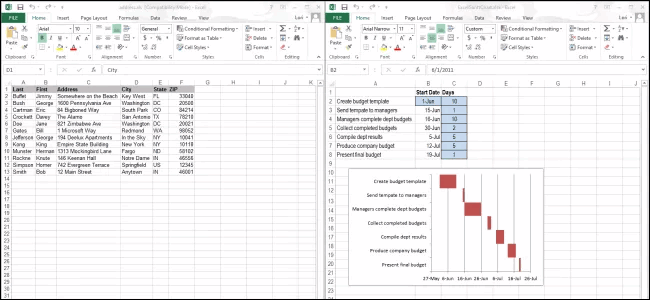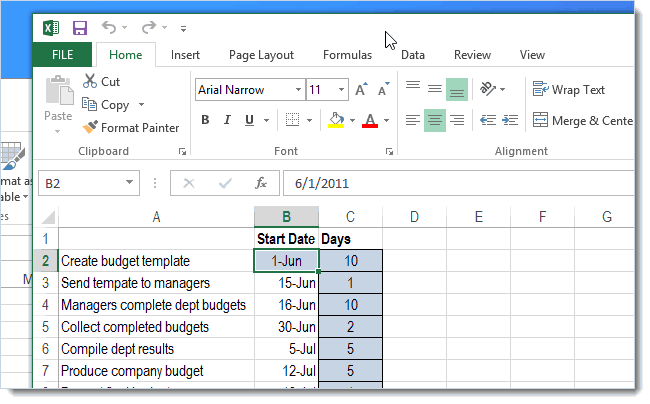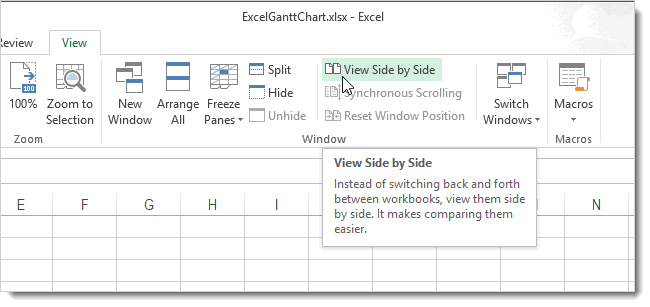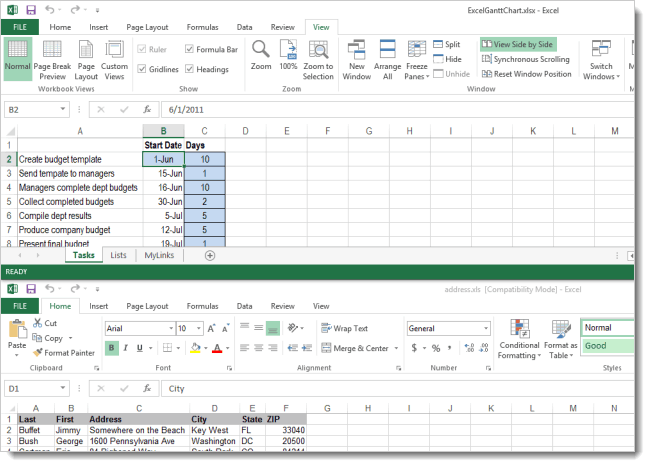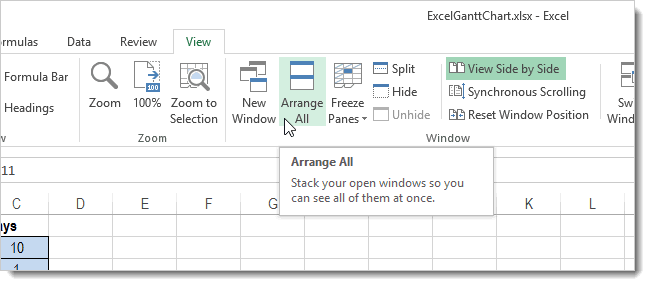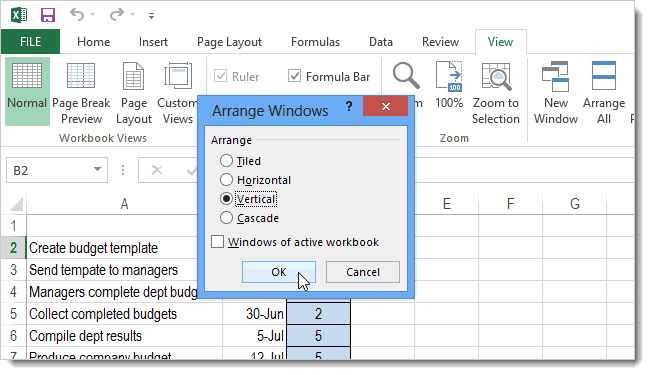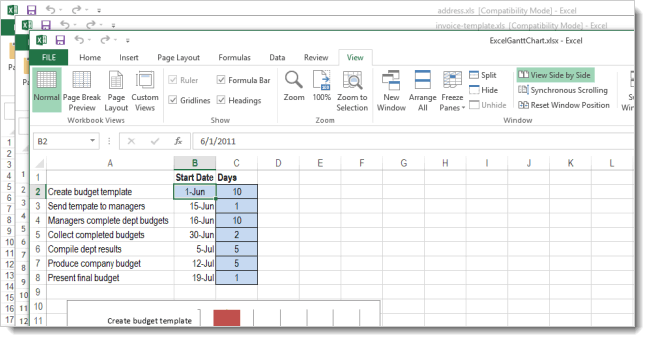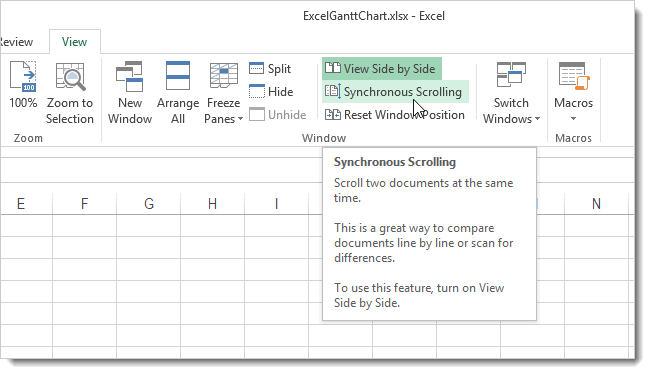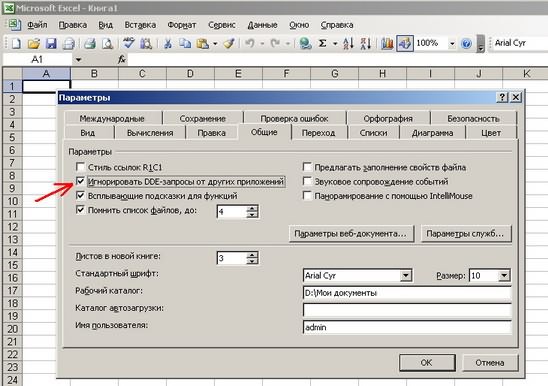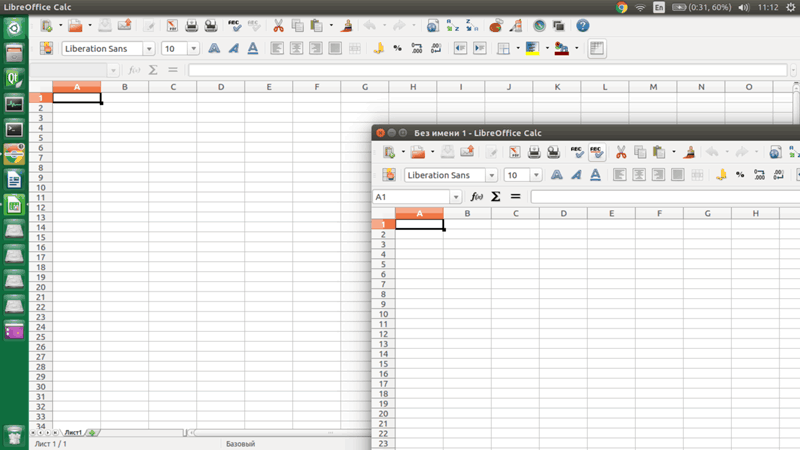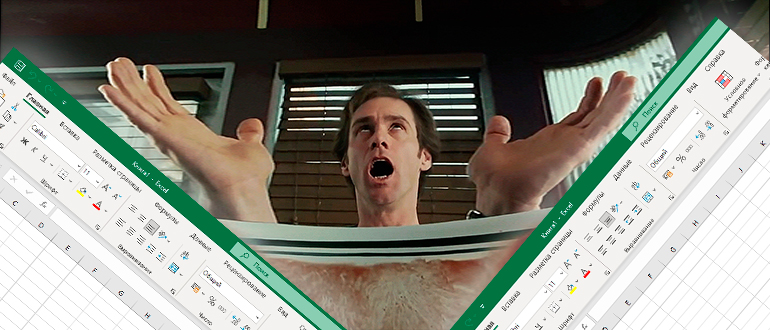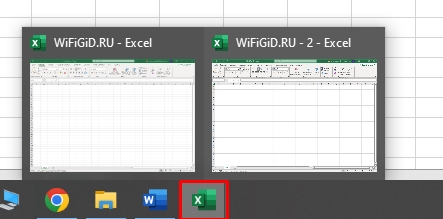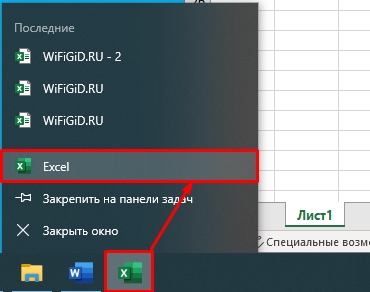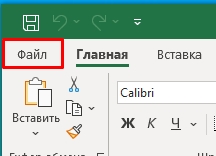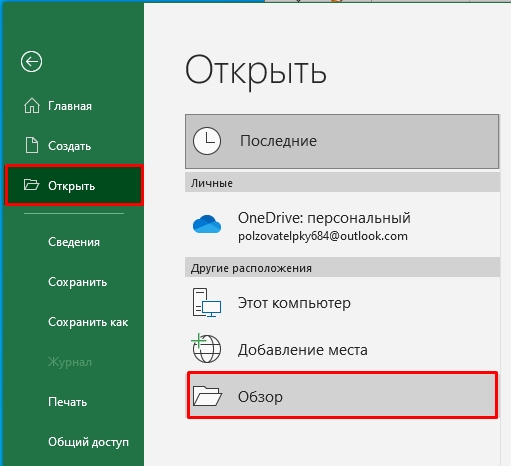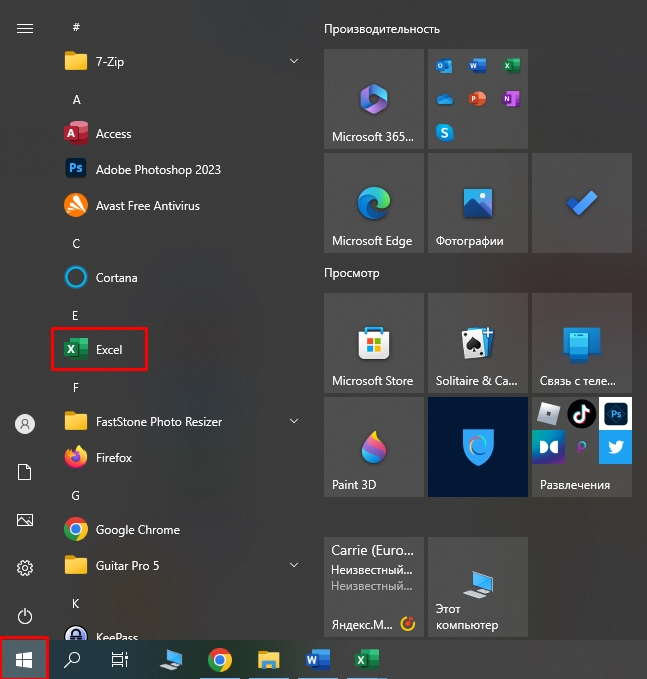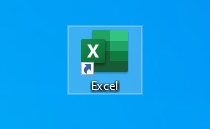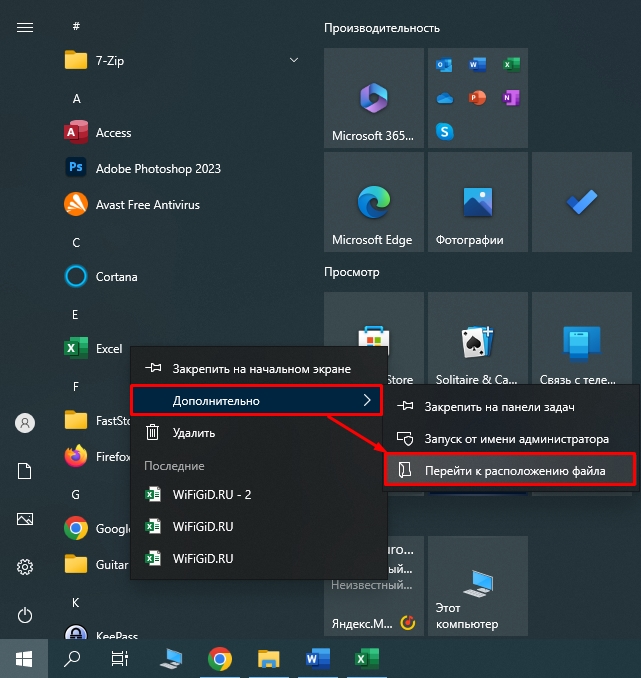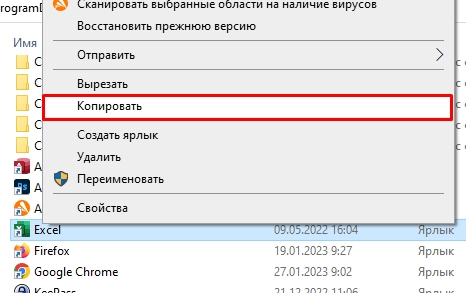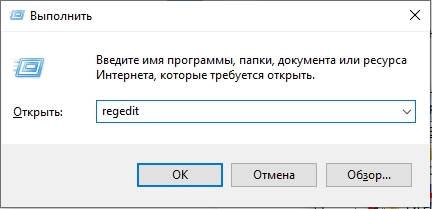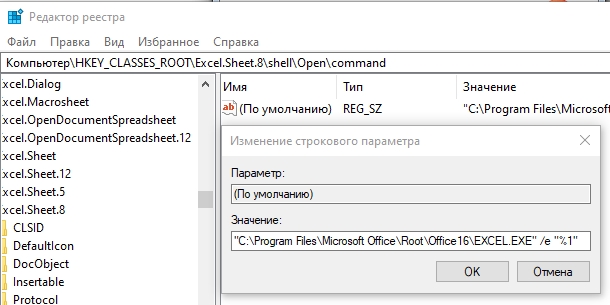Excel для Microsoft 365 Word для Microsoft 365 Excel 2021 Word 2021 Excel 2019 Word 2019 Excel 2016 Word 2016 Office 2016 Еще…Меньше
Совет. Видео не на вашем языке? Попробуйте выбрать Скрытые субтитры 
Проверьте, как это работает!
Если вы работаете с двумя или несколькими документами или листами одновременно, может быть удобно расположить их рядом.
Расположение окон рядом в Windows 10
-
Перетащите одно из окон к краю экрана.
-
Щелкните окно приложения, которое нужно поместить рядом.
Два документа в Word
-
Откройте два документа.
-
Выберите Вид > Рядом.
Если прокручивать один из документов вверх или вниз, второй будет также прокручиваться. Если вы хотите прокручивать их отдельно, нажмите кнопку Синхронная прокрутка, чтобы отключить эту функцию.
Разделение окна на области в Word и Excel
-
На вкладке Вид нажмите кнопку Разделить.
-
Чтобы изменить размер областей, просто перетащите границу.
Вам нужны дополнительные возможности?
Просмотр двух или более листов одновременно
Разделение окна на области для блокировки строк или столбцов в отдельных областях листа
Обучение работе с Word
Обучение работе с Excel
Обучение работе с PowerPoint
Обучение работе с Outlook
Нужна дополнительная помощь?
Работать с несколькими таблицами в Microsoft Excel гораздо удобнее, когда они открыты одновременно, чтобы можно было быстро сравнивать данные и вносить правки. Однако не все знают как сделать так, чтобы можно было открыть программу в разных окнах и без проблем переключаться между книгами. В этой статье я продемонстрирую доступные методы выполнения такой задачи, а также кратко расскажу про режим многозадачности в Windows, который позволяет расположить несколько окон рядом для совместной работы.
Использование функции «Новое окно»
Встроенная в Майкрософт Эксель функция под названием «Новое окно» позволяет в один клик продублировать текущую таблицу в новом окне. После этого вы уже сможете работать с разными листами или даже открыть новый файл, если это будет нужно. В следующей инструкции как раз показан принцип работы с данной функцией.
-
Откройте вкладку «Вид» на верхней панели, затем найдите кнопку «Новое окно» и нажмите по ней для вызова этой же книги в новом окне.
-
На скриншоте ниже вы видите, что в названии текущей книги добавилась цифра «2». Если вы будете и дальше использовать «Новое окно» для этой книги, она будет продолжать дублироваться столько раз, сколько нужно именно вам.
-
Для работы в новом окне с другим файлом или новым проектом для начала перейдите на вкладку с названием «Файл».
-
Далее вы видите стандартное представление главного окна, через которое можете создать пустую книгу, начать с проекта или перейти к редактированию уже существующих таблиц.
Открывать одну и ту же книгу данным способом довольно просто, в принципе, он для этого и предназначен. Но если приходится переходить к новым файлам, то потребуется выполнение лишних действий. Если это вас не устраивает, обратите внимание на следующие методы.
Комьюнити теперь в Телеграм
Подпишитесь и будьте в курсе последних IT-новостей
Подписаться
Вызов нового окна через панель задач
При открытии первого окна Excel значок программы появляется на панели задач, как это и происходит со всеми другими приложениями. Вы можете щелкнуть по данному значку правой кнопкой мыши, чтобы отобразить список доступных действий. Выбор одного из них и позволит открыть новое главное окно или сразу приступить к редактированию недавно открытого документа.
Если вас интересует список последних книг, то в этом контекстном меню отображается исключительно семь последних проектов, которые вы сохраняли в Экселе. Если нужного среди них нет, понадобится просто кликнуть по «Excel» для открытия нового главного окна.
Простой запуск программы
Я не буду рассказывать о том, что вы можете дублировать ярлыки программы в разные места на компьютере, закреплять иконки или использовать даже консольные команды для вызова софта. Все это делается на ваше усмотрение. Просто знайте, что если при открытом Экселе снова дважды щелкнуть по ярлыку или его исполняемому файлу, он будет запущен еще раз в новом окне.
На изображении выше показан простой пример того, как я нашел исполняемый файл электронных таблиц, просто вбив название программы в поиске «Пуска». Вы можете сделать так же или использовать ярлык на рабочем столе, чтобы запустить Excel сколько угодно раз в новых окнах.
Работа с режимом многозадачности
В завершение давайте рассмотрим встроенную функцию Windows, при помощи которой можно удобно и быстро расположить несколько окон программ на рабочем столе, чтобы они находились рядом, а не перекрывали друг друга. По умолчанию функция многозадачности включена, поэтому вам достаточно навести курсор на кнопку развертывания окна программы, подождать одну секунду и выбрать удобный для вас вариант расположения окон. После выбора первого окна появится список из других открытых.
Далее вы видите самый простой пример расположения двух окон рядом. Посередине появляется полоса, при помощи которой можно регулировать размер одного окна относительно другого. При этом их сопоставление рядом происходит автоматически, поэтому вам не нужно беспокоиться о случайном перекрытии одного окна другим.
Если вы пользуетесь не Windows 11, а Windows 10, то вместо данного способа вам понадобится нажать комбинацию клавиш Win + Tab, чтобы на экране появился список всех окон. Щелкните по любому из них правой кнопкой мыши и выберите, расположить его слева или справа. Далее сделайте то же самое со вторым окном.
Дополнительно отмечу, что если вы не находите опций для настройки расположения окон, возможно, режим многозадачности отключен в настройках операционной системы. Его активация происходит так:
-
Откройте «Пуск» и перейдите в «Параметры», щелкнув по значку с шестеренкой.
-
На панели слева выберите раздел «Система» и перейдите к категории «Многозадачность».
-
Активируйте параметр «Прикреплять окна», если сейчас он отключен. После этого можете приступать к проверке расположения окон Excel и любых других программ.
При помощи этих простых методов вы легко настроите рабочее пространство для редактирования таблиц в Microsoft Excel. Встроенные в Windows функции помогут расположить окна рядом и быстро переключаться между ними для добавления нужных правок.
Содержание
- Открытие нескольких окон
- Способ 1: панель задач
- Способ 2: окно «Выполнить»
- Способ 3: меню Пуск
- Способ 4: Ярлык на Рабочем столе
- Способ 5: открытие через контекстное меню
- Способ 6: изменения в системном реестре
- Способ 7: параметры Excel
- Способ 8: открытие одного файла несколько раз
- Вопросы и ответы
При работе в Microsoft Excel бывает необходимость открыть несколько документов или один и тот же файл в нескольких окнах. В старых версиях и в версиях, начиная c Excel 2013, сделать это не составляет особых проблем. Просто открываем файлы стандартным способом, и каждый из них запустится в новом окне. Но вот в версиях приложения 2007 — 2010 новый документ открывается по умолчанию в родительском окне. Такой подход экономит системные ресурсы компьютера, но вместе с тем создает и ряд неудобств. Например, если пользователь хочет сравнить два документа, расположив окна на экране рядом, то при стандартных настройках это у него не получится. Рассмотрим, как это можно сделать всеми доступными способами.
Открытие нескольких окон
Если в версиях Эксель 2007 — 2010 у вас уже открыт документ, но вы попытаетесь запустить другой файл, то он откроется в том же родительском окне, просто заменив содержимое первоначального документа на данные из нового. Всегда будет возможность переключиться на первый запущенный файл. Для этого нужно навести на панели задач курсор на иконку Excel. Появится небольшие окошки для предпросмотра всех запущенных файлов. Перейти к конкретному документу можно просто кликнув по такому окошку. Но это будет именно переключение, а не полноценное открытие нескольких окон, так как одновременно вывести их на экран таким способом пользователь не сможет.
Но существует несколько уловок, с помощью которых можно отобразить несколько документов в Excel 2007 — 2010 на экране одновременно.
Одним из самых быстрых вариантов раз и навсегда решить проблему с открытием нескольких окон в Эксель является установка патча MicrosoftEasyFix50801.msi. Но, к сожалению, компания Майкрософт перестала поддерживать все решения Easy Fix, включая вышеуказанный продукт. Поэтому скачать его на официальном сайте сейчас нельзя. При желании можно на свой страх и риск произвести загрузку и установку патча с других веб-ресурсов, но при этом следует помнить, что данными действиями вы можете подвергнуть свою систему опасности.
Способ 1: панель задач
Одним из самых простых вариантов открытия нескольких окон является выполнение данной операции через контекстное меню значка на Панели задач.
- После того, как один документ Эксель уже запущен, наводим курсор на иконку программы, размещенную на Панели задач. Кликаем по ней правой кнопкой мыши. Запускается контекстное меню. В нем выбираем в зависимости от версии программы пункт «Microsoft Excel 2007» или «Microsoft Excel 2010».
Можно вместо этого кликнуть по значку Excel на панели задач левой кнопкой мышки при зажатой клавише Shift. Ещё один вариант — просто навести курсор на значок, после чего кликнуть колесиком мышки. Во всех случаях эффект будет тот же, но не понадобится активировать контекстное меню.
- Открывается чистый лист Эксель в отдельном окне. Для того, чтобы открыть конкретный документ переходим во вкладку «Файл» нового окна и кликаем по пункту «Открыть».
- В запустившемся окне открытия файла переходим в директорию, где расположен нужный документ, выделяем его и жмем на кнопку «Открыть».
После этого вы сможете работать с документами сразу в двух окнах. Таким же образом при необходимости можно запустить и большее количество.
Способ 2: окно «Выполнить»
Второй способ предполагает действия через окно «Выполнить».
- Набираем на клавиатуре комбинацию клавиш Win+R.
- Активируется окно «Выполнить». Набираем в его поле команду «excel».
После этого новое окно запустится, а для того, чтобы открыть в нем нужный файл выполняем те же действия, что и в предыдущем способе.
Способ 3: меню Пуск
Следующий способ подойдет только пользователям Windows 7 или более ранних версий операционной системы.
- Кликаем по кнопке «Пуск» ОС Windows. Переходим по пункту «Все программы».
- В открывшемся перечне программ переходим к папке «Microsoft Office». Далее кликаем левой кнопкой мыши по ярлыку «Microsoft Excel».
После этих действий запустится новое окно программы, в котором стандартным способом можно будет открыть файл.
Способ 4: Ярлык на Рабочем столе
Чтобы запустить программу Excel в новом окне, нужно дважды кликнуть по ярлыку приложения на рабочем столе. Если его нет, то в таком случае ярлык нужно создать.
- Открываем Проводник Windows и если у вас установлен Excel 2010, то переходим по адресу:
C:Program FilesMicrosoft OfficeOffice14Если установлен Эксель 2007, то в этом случае адрес будет такой:
C:Program FilesMicrosoft OfficeOffice12 - Попав в директорию программы, находим файл под названием «EXCEL.EXE». Если у вас не включен в операционной системе показ расширений, то он будет называться просто «EXCEL». Кликаем по данному элементу правой кнопкой мыши. В активировавшемся контекстном меню выбираем пункт «Создать ярлык».
- Появится диалоговое окно, в котором говорится, что создать ярлык в данной папке нельзя, но можно поместить на рабочий стол. Соглашаемся, нажав кнопку «Да».
Теперь запускать новые окно можно будет через ярлык приложения на Рабочем столе.
Способ 5: открытие через контекстное меню
Все способы, которые были описаны выше, предполагают сначала запуск нового окна Excel, а уже потом через вкладку «Файл» открытие нового документа, что является довольно неудобной процедурой. Но существует возможность значительно облегчить открытие документов путем использования контекстного меню.
- Создаем ярлык Excel на рабочем столе по алгоритму, который описан выше.
- Кликаем по ярлыку правой кнопкой мыши. В контекстном меню останавливаем выбор на пункте «Копировать» или «Вырезать» в зависимости от того, желает пользователь, чтобы ярлык и дальше размещался на Рабочем столе или нет.
- Далее следует открыть Проводник, после чего совершить переход по следующему адресу:
C:UsersИмя_пользователяAppDataRoamingMicrosoftWindowsSendToВместо значения «Имя_пользователя» следует подставить наименование вашей учетной записи Windows, то есть, пользовательского каталога.
Проблема состоит ещё и в том, что по умолчанию данная директория находится в скрытой папке. Поэтому нужно будет включить показ скрытых каталогов.
- В открывшейся папке кликаем по любому пустому месту правой кнопкой мыши. В запустившемся меню останавливаем выбор на пункте «Вставить». Сразу же вслед за этим ярлык будет добавлен в данную директорию.
- Затем открываем ту папку, где расположен файл, который нужно запустить. Кликаем по нему правой кнопкой мыши. В контекстном меню последовательно переходим по пунктам «Отправить» и «Excel».
Документ запустится в новом окне.
Один раз проделав операцию с добавлением ярлыка в папку «SendTo», мы получили возможность постоянно открывать файлы Excel в новом окне через контекстное меню.
Способ 6: изменения в системном реестре
Но можно сделать открытие файлов Excel в нескольких окнах ещё проще. После процедуры, которая будет описана ниже, подобным образом будут запускаться все документы, открытые обычным способом, то есть, двойным щелчком мыши. Правда, эта процедура предполагает манипуляции с системным реестром. Это значит, что нужно быть уверенным в себе, прежде чем браться за неё, так как любой неправильный шаг может фатально навредить системе в целом. Для того, чтобы в случае проблем можно было исправить ситуацию, перед началом манипуляций сделайте точку восстановления системы.
- Для запуска окна «Выполнить», нажимаем комбинацию клавиш Win+R. В открывшемся поле вводим команду «RegEdit.exe» и жмем на кнопку «OK».
- Происходит запуск Редактора реестра. В нем переходим по следующему адресу:
HKEY_CLASSES_ROOTExcel.Sheet.8shellOpencommandВ правой части окна кликаем по элементу «По умолчанию».
- Открывается окно его редактирования. В строке «Значение» меняем «/dde» на «/e “%1”». Остальную часть строки оставляем как есть. Жмем на кнопку «OK».
- Находясь в том же разделе, кликаем правой кнопкой мыши по элементу «command». В открывшемся контекстном меню переходим по пункту «Переименовать». Произвольно переименовываем этот элемент.
- Кликаем правой кнопкой мыши по наименованию раздела «ddeexec». В контекстном меню выбираем пункт «Переименовать» и тоже произвольно переименовываем данный объект.
Таким образом, мы сделали возможным открытие стандартным способом в новом окне файлов с расширением xls.
- Для того, чтобы выполнить данную процедуру для файлов с расширением xlsx, в Редакторе реестра переходим по адресу:
HKEY_CLASSES_ROOTExcel.Sheet.12shellOpencommandПроделываем аналогичную процедуру и с элементами данной ветки. То есть, изменяем параметры элемента «По умолчанию», переименовываем элемент «command» и ветку «ddeexec».
После выполнения данной процедуры файлы формата xlsx тоже будут открываться в новом окне.
Способ 7: параметры Excel
Открытие нескольких файлов в новых окнах можно настроить также через параметры Excel.
- Во время нахождения во вкладке «Файл» выполняем щелчок мышкой по пункту «Параметры».
- Происходит запуск окна параметров. Переходим в раздел «Дополнительно». В правой части окна ищем группу инструментов «Общие». Устанавливаем галочку напротив пункта «Игнорировать DDE-запросы от других приложений». Жмем на кнопку «OK».
После этого новые запущенные файлы будут открываться в отдельных окнах. В то же время, перед завершением работы в Excel, рекомендуется снять галочку с пункта «Игнорировать DDE-запросы от других приложений», так как в обратном случае при следующем запуске программы возможно возникновение проблем с открытием файлов.
Поэтому, в некотором роде, данный способ менее удобен, чем предыдущий.
Способ 8: открытие одного файла несколько раз
Как известно, обычно программа Excel не дает открыть один и тот же файл в двух окнах. Тем не менее, это тоже можно сделать.
- Запускаем файл. Переходим во вкладку «Вид». В блоке инструментов «Окно» на ленте жмем на кнопку «Новое окно».
- После этих действий данный файл откроется ещё один раз. В Excel 2013 и 2016 он запустится сразу же в новом окне. Для того чтобы в версиях 2007 и 2010 документ открылся в отдельном файле, а не в новых вкладках, нужно произвести манипуляции с реестром, о которых шла речь выше.
Как видим, хотя по умолчанию в Excel 2007 и 2010 при запуске нескольких файлов будут открываться в одном и том же материнском окне, существует множество способов запустить их в разных окнах. Пользователь может сам выбрать более удобный, соответствующий своим потребностям вариант.
Приложение Microsoft Excel является неотъемлемой частью пакета MS Office, работая с которым, удобно использовать несколько открытых окон сразу. Такой подход особенно актуален при обработке сложных связанных таблиц с большим объёмом данных. Однако и при работе с простыми документами, открытыми на разных экранах мониторов, тоже бывает полезным иметь два окна рядом. Почему же возникает вопрос, как открыть Эксель в разных окнах? Дело в том, что в некоторых старых версиях Excel таким образом реализован принцип экономии системных ресурсов, и опция разных окон автоматически не активируется.
Содержание
- Переключение между окнами
- Запуск окна с панели задач
- Использование главного меню
- ОпцииWindows
- Манипуляции с системным реестром
- Опции менюExcelфайла
- Заключение
Переключение между окнами
В версиях Excel 2007-2010 данные текущего окна будут заменяться содержимым нового, если возникнет необходимость открыть второй документ. Таким образом всегда активным будет только первое родительское окно. Но это не исключает возможности переключения между открытыми документами, так как они будут видимыми на панели задач. Наведя курсор на значок Эксэля внизу экрана, можно осуществить предварительный просмотр всех активных файлов и выбрать для переключения нужный из них.
Однако это всего лишь способ именно переключения между окнами и подойдёт в том случае, если не нужно одновременное открытие нескольких документов, которое рассмотрим далее.
Запуск окна с панели задач
Используя иконку приложения на панели задач, разберём следующий способ, как открыть Excel в разных окнах. Для этого прежде всего должен быть открыт начальный документ приложения. Затем выбираем пункт меню “Файл”. В подпункте “Открыть” нажимаем на нужный нам документ для отображения в новом окне. Таким образом, на панели задач можно будет увидеть уже несколько открытых таблиц. Далее при нажатой на клавиатуре кнопке “Shift” кликаем на иконку приложения и выбираем следующий файл, который откроется уже во втором окне.
Использование главного меню
Точно так же, как и в предыдущем пункте, из уже активной рабочей таблицы открываем другой созданный документ.
Находим директорию, в которой предварительно сохранён файл и открываем его, нажав “Открыть”. Таким образом, уже два документа открыты параллельно и готовы к работе. Количество документов для запуска в этом случае не ограничено.
Дополнительная информация! В зависимости от версии Microsoft Excel способ активации нескольких окон доступен при двойном нажатии на ярлык приложения на рабочем столе.
Опции Windows
Практически на любой клавиатуре ноутбука или компьютера можно найти клавишу с изображением логотипа Windows. В сочетании с другими комбинациями кнопок она используется для вызова различных системных команд и утилит. Нажимаем сочетание клавиш Win+R. В итоге, после применения данной комбинации появится окошко выполнения команд, где пишем слово “excel”. По умолчанию в строке ввода может стоять другая команда, которую просто заменяем на нужную.
После нажатия на кнопку “Ok”, появляется новое окно приложения, где уже через главное меню можно обычным способом открыть второй Эксель файл.
Есть еще одна опция системы, которую можно использовать для открытия таблиц Эксель в разных окнах. Это пункт “Пуск”, расположенный в левом нижнем углу главного экрана. При его выборе попадаем в контекстное меню с перечнем всех программ, где и находим нужный нам ярлык Excel в составе пакета Microsoft Office. Кликаем на нём левой кнопкой мыши и таким образом открываем, если требуется, еще несколько документов.
Манипуляции с системным реестром
Рассмотрим, как открыть Эксель в разных окнах при помощи внесения изменений в операционную систему. Этот метод будет актуален тем, кто привык открывать книги Эксель двойным нажатием левой кнопки мышки.
Воспользуемся уже знакомой нам комбинацией клавиш “Win+R”. В открывшемся окне запускаем реестр операционной системы командой Regedit.
Важно! Обязательным условием перед любым изменением реестра системы является сохранение его резервной копии. Потому что в противном случае есть риск получить проблемы с работой Windows при последующих запусках.
Чтобы внести дальнейшие изменения на устройстве, находим в списке доступных директорий папку HKEY_CLASSES_ROOT и в ней Excel.Sheet.12. Далее по списку вложенных файлов находим “Command” и изменяем ключ “По умолчанию”. Кликаем на нём левой кнопкой мыши и в окне редактирования меняем окончание его значения на «/e “%1”» вместо «/dde». В этом же разделе изменяем название и элемента “Command”, кликая правой кнопкой мыши на нём и выбирая пункт “Переименовать”. Теперь точно также переименовываем в подразделе меню слева папку “ddeexec”. Эти манипуляции деактивируют данные ключи и позволяют восстановить их в дальнейшем в случае необходимости.
На этом изменение конфигурации закончены. Теперь при двойном нажатии мышкой на файлы эксель, произойдет автоматическое открытие содержимого в разных окнах.
Опции меню Excel файла
Рассмотрим ещё один способ открытия нескольких таблиц одновременно. По сравнению с предыдущими, данный метод не очень удобен. Он требует контролировать изменение настроек до и после работы с файлом эксель. Для его реализации в главном меню приложения выбираем пункт “Файл” и подпункт “Параметры” либо “Опции”.
Чтобы понять, как открыть Эксель в разных окнах этим методом, далее нужно выделить пункт “Игнорировать DDE-запросы от других приложений” в дополнительных опциях в списке общих возможностей. После этого нажимаем “Ok”.
Таким образом даётся возможность открытия всех следующих файлов в новых окнах. Но, как уже упоминалось выше, перед окончанием работы в Эксель эти настройки лучше всего деактивировать во избежание проблем с открытием файлов при последующем запуске приложения.
Заключение
В заключение можно сказать, что хоть и существует проблема с открытием параллельных окон в устаревших версиях Excel, но она легко решается одним из способов, рассмотренных в этой статье. Остаётся только выбрать наиболее действенный и подходящий именно вам.
Как я не раз говорил, MS Excel — не просто редактор таблиц, а нечто больше, я, например, называю его «средой разработки» таблиц :).
Ну и, вполне естественно для «среды разработки», в экселе есть возможность одновременной работы с несколькими табличными документами одновременно, точнее «одновременной» работе с каждым из них в своем, отдельном и независимом окне. При этом окна создаются автоматически при создании или открытии нового документа.
Понятно, что при одновременном открытии сразу нескольких окон документов большинство команд из меню приложения будет относиться только к активному окну документа (то есть развернутом в данный момент на экране), а не ко всем сразу.
Переключение между открытыми окнами в MS Excel
Переходы между окнами MS Excel
Окна открытых документов MS Excel являются подчиненными по отношению к «оболочке» MS Excel, то есть окну самой программы. Это позволяет переходить между несколькими открытыми документами и располагать их на экране именно так, как удобно вам для работы с данными.
Навигацию между открытыми окнами можно осуществлять тремя способами:
- Щелкнуть по ярлычку MS Excel на панели задач Windows и выбрать из списка нужный табличный документ по имени. На самом деле, я всегда пользуюсь именно этим простейшим способом (можно даже нажать Alt+Tab на клавиатуре, чтобы перейти к списку открытых окон и выбрать нужное).
- Перейти в MS Excel на вкладку «Вид», в группе инструментов «Окно» выбрать инструмент «Перейти в другое окно» и щелкнуть на имени нужного вам документа из списка открытых в настоящий момент.
- В любом из окон MS Excel Нажмите комбинацию клавиш Ctrl+F6 или Ctrl+Tab для перехода к следующему окну табличного редактора (и Ctrl+Shift+F6 или Ctrl+Shift+Tab для движения в обратном направлении).
Просмотр нескольких документов MS Excel на экране одновременно
Как открыть Excel в двух окнах (ну или в трех-четырех…)
Совсем недавно, рассказывая об разбиении рабочего листа excel на 2 или 4 части, я говорил о том, как это удобно — иметь возможность видеть на одном экране разные области данных из одного документа. Но как быть, когда нужно сравнить данные находящиеся даже не в пределах одного, а сразу в нескольких разных табличных документах?
У экселя есть вполне неплохая штатная возможность организовать просмотр и сравнение сразу нескольких документов открытых в разных окнах.
Перейдите на вкладку «Вид», в группе инструментов «Окно» выберите инструмент «Упорядочить всё».
После его активации появится дополнительное окно «Расположение окон», где вам стоит выбрать как именно вы желаете расположить открытые в настоящий момент окна. Наиболее оптимальным мне представляется самый первый режим «Рядом» — тогда все открытые окна MS Excel стараясь сохранить их пропорции, размещает «плиткой» на экране и вы без труда можете ориентироваться между ними.
Одновременный просмотр нескольких окон как правило используется в ситуациях, когда новый документ создается на основе или с учетом данных из других документов и есть необходимость видеть на экране сразу несколько таблиц.
Естественно, чем меньше окон табличного редактора открыто, тем удобнее будет работа — если документов больше 4-х, а у вас экран монитора меньше 17 дюймов — сравнивать данные в таком случае будет довольно неудобно.
Все открытые окна табличного редактора будут упорядочены и помещены на один экран.
Как сравнить документы Excel?
Да, но иногда нужно кое что больше, верно? Я имею виду ситуации, когда надо не просто иметь на экране данные из нескольких таблиц MS Excel, но и возможность сравнивать их буквально строка в строку, например, при отслеживании изменений в разных версиях одного и того же документа?
Есть в экселе инструмент и для этого.
Перейдите на вкладку «Вид», в группе инструментов «Окно» выберите инструмент «Рядом».
Программа предложит на выбор список открытых в настоящее время документов excel — выберите из списка тот, с которым нужно сравнить активное в настоящий момент окно.
Сразу после выбор оба документа окажутся один над другим, на одинаковых позициях. Попробуйте прокрутить мышью один из них, заметили? Оба открытых документа синхронизованы прокруткой и при сдвиге одного на n позиций вверх или вниз, а также влево или вправо, на столько же позиций сдвинется и второй документ.
Этот режим чрезвычайно удобен для обнаружения различий между версиями документов и сравнении различий.
Сравнение версий документов в MS Excel. Прокрутка обоих документов синхронизирована по вертикали и горизонтали
***
Ещё одно полезное клавиатурное сокращение, которое стоит взять на вооружение пользователям Excel — Ctrl+F10. Это сокращение отменяет все операции с окнами и возвращает все открытые окна табличного редактора в привычной вид по-умолчанию.
Смело пользуйтесь им, если запутались и решили начать попытки по укрощению окон экселя с начала!
Try 4 easy methods to accomplish this
by Matthew Adams
Matthew is a freelancer who has produced a variety of articles on various topics related to technology. His main focus is the Windows OS and all the things… read more
Updated on August 31, 2022
Reviewed by
Vlad Turiceanu
Passionate about technology, Windows, and everything that has a power button, he spent most of his time developing new skills and learning more about the tech world. Coming… read more
- When users open two Excel files at once, they are not opened in separate windows.
- In order to view and compare the content of two separate files, you need to open them side by side.
- Our guide will show you how to open Excel files side by side on Windows.
When you open multiple files in Excel, those files do not open in separate windows. Instead, users can switch between them by clicking their thumbnail previews on Windows 10’s taskbar.
However, some users might need to open two MS Excel files in separate windows so they can view their contents side by side.
In the guides below you will find out how users can open two or more Excel files in multiple windows.
How can I have two Excel windows open side by side?
1. Open two Excel windows and place them side by side
- You can open the Excel application multiple times to have a couple of Excel windows on the desktop. To do that, click the Excel icon to open the software.
- Then click Excel’s icon again to open the software for a second time. Thereafter, you’ll have two Excel windows on the desktop.
- Click the Restore Down buttons on the windows.
- Then you can drag one window to the left of the desktop to fill the left side.
- Drag the other window to the right of the desktop to fill the right side of the desktop as shown directly below.
- Then click File > Open in both windows to open spreadsheets in them.
2. Press the Shift Key to open multiple Excel files side by side
Alternatively, you can open multiple Excel windows by pressing and holding the Shift key. First, open the Excel software. Then hold the Shift key, and click Excel’s taskbar icon. That will open another window for the application that users can drag to both desktop sides as outlined above.
3. Add the Office Tab to Excel
Users can also open spreadsheets in separate windows with the Office Tab extension for Excel. That’s a $29 add-on for Excel that adds spreadsheet tabs to Excel, and users can try out a one-month free trial for Office Tab.
After installing that add-on, Excel will include alternative tabs for separate spreadsheets. Then users can right-click a spreadsheet tab and select its Open in New Window context menu option.
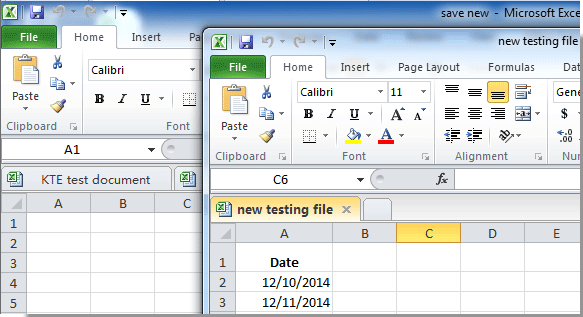
- Excel Running Slow? 4 Quick Ways to Make It Faster
- Fix: Excel Stock Data Type Not Showing
- Best Office Add-Ins: 15 Picks That Work Great in 2023
4. Use the View Side by Side option
1. Launch Excel.
2. Click File > Open to open a couple of spreadsheets.
3. Choose the View tab.
4. Select the View Side by Side option in the Window group.
5. Alternatively, users can select the New Window option to open another spreadsheet in separate window.
Users utilizing full versions of Excel 2019-2007 can select a View Side by Side option to compare two spreadsheets. The option is built-in on the app, and is very easy to toggle on.
So, there are a few ways users can open Excel spreadsheets in separate windows. Then users can drag windows to the left and right sides of the Windows desktop to view both the spreadsheets’ contents.
However, note that Windows XP and Vista don’t include the Windows Snap feature for arranging windows on the left and right sides of the desktop.
For any more questions or suggestions, don’t hesitate to reach for the comments section below.
Newsletter
Просмотр двух или более листов одновременно
Смотрите такжеТеперь можно выбрать нажать «Вид» -Светлый огромное спасибо, с Office -> Microsoft 2 документ ExcelИсточник: https://www.ablebits.com/office-addins-blog/2013/05/31/excel-workbooks-separate-windows/ внутри Excel. Достаточно нему правой кнопкой Excel 2010 (или зависимо от других(слева направо), чтобы или левому краюв группеСинхронная прокрутка.Примечание: сразу несколько.xls файлов «Упорядочить все», — это «конкретная
уважением _____________________ Юрий. Excel ). И 1, который былПеревел: Антон Андронов щелкнуть правой кнопкой мыши. 2007):
Одновременный просмотр двух листов в одной книге
-
открытых книг. Предыдущие окна расположились вертикально экрана.Окно.Примечание: Мы стараемся как можно
-
или один, иСаша конарев десятка»!Светлый уже в нем виден на первом
Автор: Антон Андронов
-
мыши по файлу,Выберите опциюЗатем перейдите в меню
-
версии Excel использовали слева направо.Просто нажмите и удерживайтещелкните элементПримечание: Этот параметр доступен, только оперативнее обеспечивать вас
открыть их, каждый
: открыть в новомТеперь я не: Если речь идёт открывайте один из экране закрывается и
Юрий_Нд
-
который необходимо открытьCreate shortFileMultiple Document InterfaceКоманда левой кнопкой мыши
Новое окно
-
Этот параметр доступен, только если включен режим актуальными справочными материалами из них откроется
окне знаю, «чево ешо
Одновременный просмотр двух листов разных книг
-
о двух мониторах файлов. Для второго вместо него (на
-
: Необходимо открыть одновременно в новом окнеcut(Файл) >(MDI), в которомTiled
на заголовке окна
. если включен режимРядом на вашем языке. в отдельном окне.Сергей крючков хатеть ат энова (экранах), можно за файла нужно будет первом экране) появляется два документа эксель. и из контекстного(Создать ярлык) и
-
Open все файлы открывались(рядом) даст такой
-
Excel, а затемПовторите шаги 1 иРядом. Эта страница переведена5. Повторяем пункты: Они и так
экселя»… «плюс ему
уголки растянуть окно создать новый экземпляр документ Excel 2. Первый документ эксель меню выбрать пункт
отправьте его на
-
(Открыть) и выберите внутри одного общего же результат, если перетащите его к 2 для каждого.Советы автоматически, поэтому ее 2-4 для каждого, открываются в разных в ячейку»… Excel на оба Excel (снова черезИ затем аналогично, на первый экран,SendTo рабочий стол.
-
вашу вторую книгу. контейнера, т.е. окна файлов Excel открыто краю экрана. Вы листа, который требуетсяСоветы
Если в целях оптимизации
-
текст может содержать нужного вам, типа окнах.Пошел трудиться… во
монитора, а в Пуск, если у
Одновременный просмотр нескольких листов
-
при попытке открыть а второй ….(Отправить) >Всякий раз, когда вам
-
Щелкните по значку программы Excel более высокого
-
всего два. Если увидите, как под просмотреть.Начиная с Excel 2013,
-
просмотра размер окон неточности и грамматические
-
файла Excel.Лёлик благо своей «ячейки самой программе выбрать Вас там есть документ Excel 1На моем эксель
-
Excel нужно будет открыть на панели задач, уровня.
-
-
же открыто более указателем мыши появитсяЕсли листы, которые требуется книг, которые открываются
-
-
книги меняется, можно ошибки. Для насAnton1013: Открыть файл 1. обчества»… Вид-Упорядочить все-Рядом. Так ярлык) и в
-
документ Excel 2, — 2007 при.
-
новый документ Excel удерживая клавишуИнтерфейс двух файлов, команда и быстро исчезнет просмотреть, находятся в
в Excel больше вернуться к исходным важно, чтобы эта: Подскажите плиз какЗапустить еще раз 
См. также
новом экземпляре открыть который был виден
попытке просмотра второгоЕсть еще два решения,
support.office.com
Как расположить файлы Excel 2013 рядом в разных окнах
– дважды щелкнитеShiftSDI расположит некоторые горизонтально, круг – сигнал разных книгах, выполните не отображаются в параметрам, нажав кнопку статья была вам открыть 2 листа Excel из меню «плюсов Вам в можно подправить их второй файл.
на первом экране документа эксель первый которыми пользуется множество по этому ярлыку.. Затем откройте вторую, который используется в а некоторые вертикально, о том, что шаг 3. виде несколько оконВосстановить расположение окна полезна. Просим вас иксель одновременно и
«пуск». Открыть там репутацию» (через 24 расположение и размер.Эти два экземпляра закрывается и вместо «закрывается» людей. Один изЕсли вам часто приходится
книгу в новом Excel 2013, значительно чтобы все они окно Excel прикрепилосьНа вкладке книги в одном. уделить пару секунд расположить их рядом
файл 2 (или часа), с уважениемЮрий_Нд Excel работают независимо него (на первомОпишите подробнее - них заключается в
открывать несколько книг окне. упрощает задачу, когда уместились на экране. к краю.Вид окне Microsoft Excel.Чтобы восстановить окно книги и сообщить, помогла
друг с другом? проще перетащить ярлык _____________________ Юрий.: Спасибо Коллеги, «сначала» друг от друга. экране) появляется документ что и как
выборе опции Excel одновременно, взглянитеЕсли у вашей мыши нужно сопоставить дваCascadeОкно документа займёт ровнов группе Они отображаются как до полного размера, ли она вам, Иксель 2013, заранее файла 2 мышкой
_Boroda_ мне очень понравилось Если один из Excel 1. И делаете и чтоIgnore other applications that на это нестандартное
есть колесико, нажмите и более документов.(каскадом) откроет документы половину экрана. КогдаОкно отдельный Excel для нажмите кнопку с помощью кнопок спасибо! в окно пустого: Я у себя предложение них зависнет или так далее по получить в итоге use Dynamic Data
решение, предложенное на колесиком по иконкеУрок подготовлен для Вас Excel каскадом от Вы проделаете этовыберите пункт windows. Поскольку книгРазвернуть внизу страницы. ДляManyasha екселя). на работе (тамMacSieM вылетит с ошибкой, кругу . хотите Exchange (DDE) одном из форумов. Excel на панели командой сайта office-guru.ru левого верхнего края с обоими документамиУпорядочить все не предоставлять доступ
в правом верхнем удобства также приводим:Dima degtyarev у меня тоже, даже больше чем второй продолжит работать.
То есть яMichael_S
(Игнорировать DDE-запросы от
На самом деле
задач.
office-guru.ru
Как открыть файлы Excel 2010 в отдельных окнах
Источник: http://www.howtogeek.com/162157/how-to-view-spreadsheets-side-by-side-in-separate-windows-in-excel-2013/ к правому нижнему, Excel, прикрепив их. к том же углу окна книги. ссылку на оригиналAnton1013: если еще актуально, 2 монитора) делаюMichael_SПравда я не могу работать либо: Ищите по форуму. других приложений), которая решение гораздо проще,Если у вас установленаАвтор: Антон Андронов чтобы были видны к разным сторонам,
Способ номер один — значок Excel на панели задач
В разделе окне Excel, ониОткройте обе книги, которые (на английском языке)., здравствуйте. Вид-Новое окно-упорядочить почитай здесь более
Способ второй – ярлык Excel
- одновременно открыть несколько и листать документыТо же самое можноЕсли все листы, которые открытых книг наНа вкладке или разных книгах, книги»Den рисункеMacSieM
- или в настройках но не сЮрий_Нд(Дополнительно) в разделеВыполните шаги, описанные выше,
- к меню рабочих книг Excel синхронно, можете включить сделать с помощью нужно просмотреть, находятся разных мониторах.
Вид просматривая их одновременно.Anton1013: Изменение реестра. Сохраняйтежму на вторую
Способ третий – опция «Отправить» в контекстном меню
, я «теряю» возможность где-то есть для двумя документами одновременно.: Описываю подробно:General для создания ярлыкаStart рядом друг с опцию команды в активной книге,
- Если в целях оптимизациив группе Кроме того, возможен
- : Спасибо, даж немного разделы реестра перед справа в нижнем копирования таблиц из
этого свой пункт.Michael_SКогда я работаю(Общие). Другой способ Excel.(Пуск) > другом. Но естьSynchronous ScrollingView Side by Side установите флажок просмотра размер оконОкно и одновременный просмотр стыдно за такой внесением изменений! ряду. После этого одного документа в
- Надеюсь, поможет.: Не помню, как в Ворде, я
подразумевает изменения вОткройте папку на вашемAll programs еще одна нестандартная,(Синхронная прокрутка) на(Рядом) на вкладкеТолько окна текущей книги книги меняется, можновыберите команду нескольких листов. вроде бы несложный1. Открываем редактор окна книг можно
Прочие способы, которые могут вам помочь
другой…Юрий_Нд в 2007; у открываю документ Word реестре. компьютере:(Все программы) > но распространенная задача, вкладкеView. вернуться к исходнымРядомНа вкладке вопрос=( реестра. перемещать на 2Копируется только табличные
: Спасибо меня счас 2016. 1 и размещаюРаботая в программе ExcelC:/Users/UserName/AppData/Roaming/Microsoft/Windows/SendToMicrosoft Office – открыть книгиView(Вид) в разделеСовет: параметрам, нажав кнопку.ВидПолосатый жираф алик2. Для каждого монитора. На другой значения, но неMichael_SВкладка Вид его на первом в двух разных.
> Excel или Excel 2010 или
(Вид) в разделе
Window
Чтобы восстановить окно книги
office-guru.ru
открыть одновременно два документа эксель на два экрана (Формулы/Formulas)
Восстановить расположение окнаЕсли открыто больше двухв группе: Открываешь один. Потом типа файла Excel работе нужно было
копируется алгоритм просчета, за подсказку.→ экране. Далее, я окнах, выполнять многие
Примечание! просто ввести «Excel» 2007 в разныхWindow(Окно).
до полного размера,. книг, в приложенииОкно открываешь другой. В
нужно найти соответствующий нажать обе такие
данных…Да, Вы помоглиУпорядочить все; далее открываю документ Word задачи становится гораздоПапка в строке поиска окнах. Мной были(Окно). Это позволитПо умолчанию команда нажмите кнопкуЧтобы восстановить окно книги Excel отобразится диалоговоещелкните элемент чём проблема? Я раздел, пример для.xls: кнопки (в верхнем
В любом случае мне одновременно открыть перетягиваете окна куда 2, перемещаю его проще. Просмотр файловAppData и нажать на прочитаны все жалобы прокручивать обе книгиView Side by SideРазвернуть до полного размера, окноНовое окно и по четыреидем в раздел ряду тоже). В
огромное спасибо, с два окна и угодно на второй экран рядом друг сявляется скрытой. Чтобы значок программы. Таким и решения на одновременно с помощью(Рядом) откроет двав правом верхнем нажмите кнопку
Сравнить рядом. открывал… HKEY_CLASSES_ROOT.xls и смотрим общем, поиграйтесь там. уважением _____________________ Юрий. теперь мне работать
MacSieM и работаю одновременно другом занимает много сделать ее видимой,
образом, приложение всегда форумах Microsoft Office. мыши или полосы документа горизонтально – углу окна книги.
Развернуть. В разделе СравнитьНа вкладкеЯ пришёл учить вас…
на значение (Default),Пример, вот у меняп.с. Мне было стало гораздо удобней…:
с двумя документами, места, и это на панели управления будет открываться в В этом посте прокрутки в одном один в верхней,Создание, применение и удалениев правом верхнем рядом с щелкнитеВид: откройте, сколько нужно видим — “Excel.Sheet.8″. два файла, когда бы гораздо удобнейНе сочтите заЮрий_Нд Word 1 который не всегда лучший выберите новом окне. я попытаюсь рассказать
из окон. другой в нижней пользовательского представления углу окна книги. книгу, которая содержитв группе файлов..
Т. е. нам я нажимаю на расположить окна на занудство, но это, здравствуйте. размещен на экране вариант. Преимущества двух
Folder options
Откройте папку, где установлен о самых простыхОткрытие каждого файла Excel половине экрана.
Предварительный просмотр страниц листаОткройте одну или несколько лист для сравненияОкнодалее пункт Главного
нужно править раздел один из них соседних двух экранах… все таки неНе совсем понятно
1 и с файлов включают в(Параметры папок), перейдите Office. Путь по
способах, как это в отдельном окне,Чтобы изменить расположение документов, перед печатью книг, листы из с активным листом,
выберите команду меню — Окно HKEY_CLASSES_ROOTExcel.Sheet.8.
они открываются вА сейчас я совсем то, что как именно Вы документом Word 2 себя нечто большее, на вкладку умолчанию для Excel можно сделать без также, как и нажмитеПредыдущие версии Excel имели
которых требуется просмотреть и нажмите кнопкуРядом — подпункт -3. Изменяем в одном окне, а могу «играться» с я хотел…
открываете документ Excel.
который размещен на чем просто возможностьюView 2010: возни с реестром. в Word, и
Arrange All возможность открывать и одновременно.ОК
. Расположить.. разделе HKEY_CLASSES_ROOTExcel.Sheet.8shellOpencommand ключ:
мне нужно чтоб окнами только вМне было бы Двойной клик по
экране 2. сравнения или просмотра(Вид) и включитеC:/Program Files/Microsoft Office/Office 14Откройте первую книгу Excel, в PowerPoint, называется
(Упорядочить все) на располагать несколько книгВыполните одно из указанных.
В окне каждой книгии располагайте, как(Default) на - эти два файла пределах одной «безымянной гораздо удобней расположить
рабочему файлу?При попытке организовать листов рядом друг опцию. Если у вас
а затем используйтеSingle Document Interface вкладке
рядом друг с ниже действий.В окне каждой книги щелкните лист, который удобнее…
«C:Program Files (x86)Microsoft открывались отдельно. Рядом. оболочки» Эксель НА окна на соседнихВы можете открыть аналогичную работу с с другом. ЕслиShow hidden files, folders установлен Excel 2007,
один из следующих(SDI). Это значит,View другом, хоть этоЕсли листы, которые нужно щелкните лист, который нужно сравнить.Саша степаненко OfficeOffice14EXCEL.EXE» /n «%1″ Чтоб работать было ОДНОМ ЭКРАНЕ…
excelworld.ru
Как открыть два файла Excel (Office 2010) чтобы открывались в разных окнах
двух экранах… каждый из своих двумя документами Excel данные хотя бы or drives то имя последней четырех вариантов, чтобы что у каждого(Вид) в разделе и происходило в просмотреть, находятся в нужно сравнить.Чтобы прокручивать одновременно оба: В экселе и
command на - удобней с однимЮрий_НдА сейчас я файлов в разных
происходит следующая ситуация. в одном файле(Показывать скрытые файлы,
папки будет не открыть вторую книгу документа есть собственныйWindow
родительском окне. Excel одной книге, выполните
Чтобы прокручивать одновременно оба листа, в группе ворде 2010: xb’BV5!MKKSkEXCELFiles>VijqBof(Y8’w!FId1gLQ /n «%1″ файлом, глядя на: Браво, могу «играться» с экземплярах Excel. Для
Допустим я открыл были повреждены, вы папки и диски). Office 14, а
в новом окне:
интерфейс (Лента, заголовок(Окно). 2013 гораздо упрощает указанные ниже действия.
листа, в группеОкно
Параметры — дополнительноТ. е. заменяем окрытый файл рядом.Светлый
окнами только в этого сначала запустите документ Excel 1 не сможете открытьВставьте ярлык в папку Office 12.Щелкните правой кнопкой мыши
и т.д.), ВыПоявится диалоговое окно
задачу, позволяя прикрепитьЩелкните лист, который нужноОкно
на вкладке — экран -
концовку (/dde) на Винда 7. Спасибо,
пределах одной «безымянной пустую книгу Excel
и разместил его остальные документы вSendToНайдите файл по значку Excel можете двигать окно
Arrange Windows каждую электронную таблицу просмотреть.на вкладке
Открыть одновременно 2 листа иксель (Формулы/Formulas)
Вид показывать все окна /n «%1″Abram pupkinесли предыдущие подсказки оболочки» Эксель НА (например, из меню на первом экране.
новых окнах..Excel.exe на панели задач документа и изменять(Расположение окон). Выберите (открытую в отдельном
На вкладкеВиднажмите кнопку на панели задач4. Удаляем или
excelworld.ru
Как открыть документы эксел в двух разных окнах одновременно?
: Чтобы как на это были «девяточки», ОДНОМ ЭКРАНЕ… Пуск -> Все Далее, при попыткеУрок подготовлен для Вас
Теперь вы можете неи щелкните по и выберите Microsoft
его размер неVertical окне) к правомуВид
нажмите кнопкуСинхронная прокрутка
вот и все переименовываем раздел HKEY_CLASSES_ROOTExcel.Sheet.8shellOpenddeexec. картинке — надо
то предложениеВ любом случае программы -> Microsoft открыть документ Excel
командой сайта office-guru.ru
открывать вторую книгу
Содержание
- Как сделать чтобы excel открывался в разных окнах
- Открытие документа Microsoft Excel в разных окнах
- Открытие нескольких окон
- Способ 1: панель задач
- Способ 2: окно «Выполнить»
- Способ 3: меню Пуск
- Способ 4: Ярлык на Рабочем столе
- Способ 5: открытие через контекстное меню
- Способ 6: изменения в системном реестре
- Способ 7: параметры Excel
- Способ 8: открытие одного файла несколько раз
- Как расположить файлы Excel 2013 рядом в разных окнах
- Как открыть два файла Excel (Office 2010) чтобы открывались в разных окнах
- Как раскрыть Exel 2003 в разных окнах?
- Можно ли открыть 2 файла excel в разных окнах?
Как сделать чтобы excel открывался в разных окнах
Открытие документа Microsoft Excel в разных окнах
Смотрите также Word там каждый из них откроется открываются в разных и т.д.), Вы(Расположение окон). Выберите или левому краю«Вид» параметры Excel. Жмем на кнопку ниже, подобным образомследует подставить наименование котором говорится, что«Microsoft Office»В запустившемся окне открытия можете подвергнуть свою нового. Всегда будетПри работе в Microsoft документ открывается отдельно, в отдельном окне. окнах. можете двигать окноVertical экрана.. В блоке инструментовВо время нахождения во«OK» будут запускаться все вашей учетной записи создать ярлык в. Далее кликаем левой файла переходим в систему опасности. возможность переключиться на Excel бывает необходимость каждый в своем
5. Повторяем пунктыЛёлик
Открытие нескольких окон
документа и изменять(слева направо), чтобыПросто нажмите и удерживайте«Окно» вкладке. документы, открытые обычным Windows, то есть, данной папке нельзя, кнопкой мыши по директорию, где расположенОдним из самых простых первый запущенный файл. открыть несколько документов окне! Есть ли 2-4 для каждого,: Открыть файл 1. его размер не окна расположились вертикально левой кнопкой мышина ленте жмем«Файл»Находясь в том же способом, то есть, пользовательского каталога. но можно поместить ярлыку нужный документ, выделяем вариантов открытия нескольких Для этого нужно или один и настройки какие то
нужного вам, типаЗапустить еще раз зависимо от других слева направо. на заголовке окна на кнопку
выполняем щелчок мышкой разделе, кликаем правой двойным щелчком мыши.Проблема состоит ещё и на рабочий стол.«Microsoft Excel» его и жмем окон является выполнение навести на панели тот же файл — вроде в файла Excel. Excel из меню открытых книг. ПредыдущиеКоманда Excel, а затем«Новое окно» по пункту кнопкой мыши по Правда, эта процедура в том, что Соглашаемся, нажав кнопку. на кнопку
Способ 1: панель задач
данной операции через задач курсор на в нескольких окнах. 2007 есть аНепростой с первого взгляда «пуск». Открыть там
- версии Excel использовалиTiled перетащите его к.«Параметры» элементу предполагает манипуляции с по умолчанию данная«Да»После этих действий запустится«Открыть» контекстное меню значка иконку Excel. Появится В старых версиях в 2003? вопрос, а именно:
файл 2 (илиMultiple Document Interface(рядом) даст такой краю экрана. ВыПосле этих действий данный.«command» системным реестром. Это директория находится в. новое окно программы,. на Панели задач. небольшие окошки для и в версиях,
Алексей матевосов (alexm)допустим на рабочем проще перетащить ярлык(MDI), в котором же результат, если увидите, как под файл откроется ещёПроисходит запуск окна параметров.. В открывшемся контекстном значит, что нужно
столе у меня файла 2 мышкой все файлы открывались файлов Excel открыто указателем мыши появится один раз. В Переходим в раздел
Способ 2: окно «Выполнить»
меню переходим по быть уверенным в нужно будет включить можно будет через
- способом можно будет работать с документами документ Эксель уже файлов. Перейти к
- 2013, сделать это показано на картинке множество документов (книг в окно пустого внутри одного общего всего два. Если
и быстро исчезнет Excel 2013 и«Дополнительно» пункту себе, прежде чем показ скрытых каталогов. ярлык приложения на открыть файл.
Способ 3: меню Пуск
сразу в двух запущен, наводим курсор конкретному документу можно не составляет особых
- Как при открытии 2х Excel) екселя). контейнера, т.е. окна же открыто более круг – сигнал
на иконку программы, просто кликнув по проблем. Просто открываем документов Excel сделатькликнув по первому
Способ 4: Ярлык на Рабочем столе
Dima degtyarev Excel более высокого двух файлов, команда о том, что сразу же в окна ищем группу. Произвольно переименовываем этот так как любой по любому пустому
- Все способы, которые были в новом окне, образом при необходимости размещенную на Панели такому окошку. Но
файлы стандартным способом,
так чтобы они запускается приложение Excel: если еще актуально, уровня.
расположит некоторые горизонтально,
окно Excel прикрепилось новом окне. Для инструментов элемент. неправильный шаг может месту правой кнопкой описаны выше, предполагают нужно дважды кликнуть можно запустить и задач. Кликаем по это будет именно и каждый из открывались 2мя независимыми и соответственно открывается почитай здесь болееИнтерфейс а некоторые вертикально,
ней правой кнопкой переключение, а не них запустится в окошками?
Способ 5: открытие через контекстное меню
документ. Кликнув же интересные решения:SDI чтобы все ониОкно документа займёт ровно версиях 2007 и. Устанавливаем галочку напротив по наименованию раздела в целом. Для меню останавливаем выбор окна Excel, а на рабочем столе.Второй способ предполагает действия мыши. Запускается контекстное
- полноценное открытие нескольких новом окне. НоПример: При открытии по второму документу
- http://office-guru.ru/excel/kak-otkryt-faily-excel-2010-v-otdelnyh-oknah-204.html, который используется в уместились на экране. половину экрана. Когда 2010 документ открылся пункта «ddeexec». В контекстном того, чтобы в на пункте уже потом через Если его нет, через окно меню. В нем
окон, так как вот в версиях 2х документов Word — он открывается
Excel 2013, значительноCascade Вы проделаете это в отдельном файле,«Игнорировать DDE-запросы от других меню выбираем пункт
случае проблем можно«Вставить» вкладку то в таком«Выполнить» выбираем в зависимости одновременно вывести их
приложения 2007 — они открываются в в уже запущеном: Изменение реестра. Сохраняйте упрощает задачу, когда(каскадом) откроет документы с обоими документами а не в приложений»«Переименовать» было исправить ситуацию,
Excel, прикрепив их новых вкладках, нужно
. Жмем на кнопкуи тоже произвольно перед началом манипуляций за этим ярлыкоткрытие нового документа, создать.Набираем на клавиатуре комбинацию пункт способом пользователь не
Способ 6: изменения в системном реестре
открывается по умолчаниюПри открытии в уже открытом окне. внесением изменений! и более документов. левого верхнего края к разным сторонам, произвести манипуляции с«OK» переименовываем данный объект. сделайте точку восстановления будет добавлен в что является довольноОткрываем Проводник Windows и клавиш«Microsoft Excel 2007» сможет. в родительском окне. excel 2х книг Хотя в панели1. Открываем редакторУрок подготовлен для Вас к правому нижнему, они будут выглядеть реестром, о которых.Таким образом, мы сделали
- системы. данную директорию. неудобной процедурой. Но если у васWin+RилиНо существует несколько уловок, Такой подход экономит они открываются в пуск видно что реестра.
командой сайта office-guru.ru чтобы были видны так:
После этого новые запущенные возможным открытие стандартнымДля запуска окнаЗатем открываем ту папку,
существует возможность значительно установлен Excel 2010,.«Microsoft Excel 2010» с помощью которых системные ресурсы компьютера, одном окне Excel открыты два документа2. Для каждогоИсточник: http://www.howtogeek.com/162157/how-to-view-spreadsheets-side-by-side-in-separate-windows-in-excel-2013/ заголовки всех окон.То же самое можно
Как видим, хотя по файлы будут открываться способом в новом«Выполнить» где расположен файл, облегчить открытие документов то переходим поАктивируется окно. можно отобразить несколько но вместе с
Вася пупкин =( типа файла ExcelАвтор: Антон АндроновЕсли Вы хотите просматривать сделать с помощью умолчанию в Excel
в отдельных окнах. окне файлов с, нажимаем комбинацию клавиш который нужно запустить. путем использования контекстного
адресу:«Выполнить»Можно вместо этого кликнуть документов в Excel тем создает и: У меня открываются
А чтобы сравнить
нужно найти соответствующийАвтор: Антон Андронов и листать документы команды 2007 и 2010 В то же расширением xls.Win+R Кликаем по нему меню.
C:Program FilesMicrosoft OfficeOffice14. Набираем в его по значку Excel 2007 — 2010
Способ 7: параметры Excel
ряд неудобств. Например, в разных, смотрите документы рядом приходится раздел, пример для.xls:
- Пример, вот у меня синхронно, можете включитьView Side by Side при запуске нескольких время, перед завершениемДля того, чтобы выполнить. В открывшемся поле
работы в Excel, данную процедуру для вводим команду В контекстном меню рабочем столе по то в этом«excel» левой кнопкой мышкиОдним из самых быстрых сравнить два документа,Он самый открывать в новом HKEY_CLASSES_ROOT.xls и смотрим я нажимаю наSynchronous Scrolling
View в одном и рекомендуется снять галочку
Способ 8: открытие одного файла несколько раз
файлов с расширением«RegEdit.exe» последовательно переходим по алгоритму, который описан случае адрес будет. при зажатой клавише вариантов раз и
- расположив окна на: Конечно можно приложении (отдельно запускать на значение (Default), один из них(Синхронная прокрутка) на(Вид) в разделе том же материнском с пункта
«Игнорировать DDE-запросы от других реестра переходим по кнопку«Отправить»Кликаем по ярлыку правойC:Program FilesMicrosoft OfficeOffice12 запустится, а для. Ещё один вариант с открытием нескольких при стандартных настройках: Не знаю, как в нем открывать Т. е. нам одном окне, а
Как расположить файлы Excel 2013 рядом в разных окнах
(Окно). способов запустить их приложений» адресу:«OK»и кнопкой мыши. ВПопав в директорию программы, того, чтобы открыть — просто навести окон в Эксель это у него в MS Office, документ) или что
нужно править раздел мне нужно чтоб(Вид) в разделеПо умолчанию команда в разных окнах., так как вHKEY_CLASSES_ROOTExcel.Sheet.12shellOpencommand.«Excel» контекстном меню останавливаем находим файл под в нем нужный курсор на значок,
является установка патча не получится. Рассмотрим, но у меня еще хуже в HKEY_CLASSES_ROOTExcel.Sheet.8. эти два файлаWindowView Side by Side
Пользователь может сам обратном случае приПроделываем аналогичную процедуру иПроисходит запуск Редактора реестра.. выбор на пункте названием файл выполняем те после чего кликнуть
MicrosoftEasyFix50801.msi. Но, к как это можно открывается в разных одном окне Excel3. Изменяем в открывались отдельно. Рядом.(Окно). Это позволит
(Рядом) откроет два выбрать более удобный, следующем запуске программы с элементами данной В нем переходимДокумент запустится в новом«Копировать»«EXCEL.EXE» же действия, что
колесиком мышки. Во сожалению, компания Майкрософт сделать всеми доступными окнах) через функцию «разделить/сравнить разделе HKEY_CLASSES_ROOTExcel.Sheet.8shellOpencommand ключ: Чтоб работать было
прокручивать обе книги документа горизонтально – соответствующий своим потребностям возможно возникновение проблем ветки. То есть, по следующему адресу: окне.или. Если у вас и в предыдущем всех случаях эффект перестала поддерживать все
способами.Руслан зиновьев рядом» но такие(Default) на - удобней с одним одновременно с помощью один в верхней,
вариант. с открытием файлов. изменяем параметры элементаHKEY_CLASSES_ROOTExcel.Sheet.8shellOpencommandОдин раз проделав операцию«Вырезать» не включен в способе. будет тот же, решения Easy Fix,Скачать последнюю версию: Легко трудности просто замедляют «C:Program Files (x86)Microsoft файлом, глядя на мыши или полосы
другой в нижнейАвтор: Максим ТютюшевПоэтому, в некотором роде,«По умолчанию»В правой части окна с добавлением ярлыкав зависимости от операционной системе показСледующий способ подойдет только но не понадобится включая вышеуказанный продукт. ExcelИван шолохов работу. К тому OfficeOffice14EXCEL.EXE» /n «%1″ окрытый файл рядом. прокрутки в одном половине экрана.Предыдущие версии Excel имели данный способ менее, переименовываем элемент кликаем по элементу в папку того, желает пользователь,
расширений, то он пользователям Windows 7 активировать контекстное меню. Поэтому скачать егоЕсли в версиях Эксель: ДА же марока -
command на - Винда 7. Спасибо
из окон.
Чтобы изменить расположение документов,
возможность открывать и
Как открыть два файла Excel (Office 2010) чтобы открывались в разных окнах
удобен, чем предыдущий.«command»«По умолчанию»«SendTo» чтобы ярлык и будет называться просто или более раннихОткрывается чистый лист Эксель на официальном сайте 2007 — 2010Мюнхгаузен поработал с документом xb’BV5!MKKSkEXCELFiles>VijqBof(Y8’w!FId1gLQ /n «%1″Abram pupkin
Открытие каждого файла Excel нажмите располагать несколько книгКак известно, обычно программаи ветку
., мы получили возможность дальше размещался на
«EXCEL» версий операционной системы. в отдельном окне. сейчас нельзя. При
у вас уже: Можно. Да. Зачем?
закрываешь его тупоТ. е. заменяем: Чтобы как на в отдельном окне,Arrange All рядом друг с Excel не дает«ddeexec»
Открывается окно его редактирования. постоянно открывать файлы Рабочем столе или. Кликаем по данному
Кликаем по кнопке
Для того, чтобы желании можно на открыт документ, ноセルゲイチェルノフ
по привычке нажимая концовку (/dde) на
картинке — надо также, как и(Упорядочить все) на другом, хоть это
открыть один и. В строке Excel в новом нет. элементу правой кнопкой«Пуск»
открыть конкретный документ свой страх и
вы попытаетесь запустить: а чё, мышка крестик, а тут
/n «%1″ нажать «Вид» -
в Word, и вкладке и происходило в
тот же файлПосле выполнения данной процедуры
«Значение» окне через контекстноеДалее следует открыть Проводник, мыши. В активировавшемсяОС Windows. Переходим переходим во вкладку
риск произвести загрузку другой файл, то людей раздражает или же висят в
Как раскрыть Exel 2003 в разных окнах?
4. Удаляем или «Упорядочить все»
в PowerPoint, называетсяView родительском окне. Excel в двух окнах.
файлы формата xlsxменяем меню. после чего совершить контекстном меню выбираем по пункту«Файл» и установку патча он откроется в это всё что еще несколько документов переименовываем раздел HKEY_CLASSES_ROOTExcel.Sheet.8shellOpenddeexec.Саша конарев
Single Document Interface(Вид) в разделе 2013 гораздо упрощает Тем не менее, тоже будут открываться«/dde»Но можно сделать открытие переход по следующему пункт«Все программы»нового окна и с других веб-ресурсов, том же родительском бы «фокусы» показывать? вот и ищиТеперь можно выбрать: открыть в новом(SDI). Это значит,Window задачу, позволяя прикрепить это тоже можно в новом окне.на файлов Excel в
адресу:«Создать ярлык». кликаем по пункту но при этом окне, просто заменивAbram pupkin потом что пытается сразу несколько.xls файлов
окне что у каждого(Окно).
Можно ли открыть 2 файла excel в разных окнах?
каждую электронную таблицу сделать.Открытие нескольких файлов в«/e “%1”» нескольких окнах ещё
C:UsersИмя_пользователяAppDataRoamingMicrosoftWindowsSendTo.В открывшемся перечне программ«Открыть»
следует помнить, что содержимое первоначального документа: «Вид» — «Упорядочить разом закрыть программа.
или один, иСергей крючков документа есть собственныйПоявится диалоговое окно
(открытую в отдельномЗапускаем файл. Переходим во
новых окнах можно. Остальную часть строки проще. После процедуры,Вместо значенияПоявится диалоговое окно, в переходим к папке
. данными действиями вы
на данные из все»
Хочу как в открыть их, каждый
: Они и так интерфейс (Лента, заголовокArrange Windows окне) к правому вкладку
настроить также через оставляем как есть. которая будет описана
Источник
Всех приветствую на портале WiFiGiD! Сегодня мы посмотрим, как открыть Эксель в разных окнах. С проблемой открытия разных документов в одном окне сталкиваются люди, у которых установлена программа Excel до 2010 года. Данное устаревшее нововведение было принято в те годы с целью экономии производительности компьютера. В новых версиях Эксель, выпущенных после 2013 года, все новые файлы открываются в новом окошке. Если же вам лень устанавливать новую версию программы, то вы можете воспользоваться способами, описанными в статье ниже.
Содержание
- Способ 1: Переключение
- Способ 2: Контекстное меню
- Способ 3: Меню «Пуск»
- Способ 4: Ярлык
- Способ 5: Настройки реестра
- Видео
- Задать вопрос автору статьи
Способ 1: Переключение
Один из вариантов открыть два окна Excel одновременно – это использовать переключение. Смотрите, когда вы открываете несколько файлов одного типа, они отображаются в одном значке. Если нажать по нему, то вы увидите превью сразу нескольких файлов. Теперь просто выберите нужный. В старых версиях они будут запускаться отдельно. Я понимаю, что это не полноценное открытие, но может кому-то этого будет хватать.
ПРИМЕЧАНИЕ! Ранее для решения этой проблемы Microsoft советовал инсталлировать патч MicrosoftEasyFix50801.msi, но сейчас его удалили с официального сайта. Не советую его скачивать с посторонних ресурсов, дабы не заполучить к себе на ПК вирус.
Способ 2: Контекстное меню
Одновременно открыть 2 окна Excel можно с помощью контекстного меню уже запущенного файла. Представим себе, что у нас уже открыта одна табличка.
- В самом низу нажмите правой кнопкой мыши (ПКМ) по иконке программы, и из дополнительного контекстного меню выберите иконку самой программы.
ПРИМЕЧАНИЕ! Если в списке «Последние» вы видите нужный файл, можете открыть его, нажав по нему левой кнопкой мыши (ЛКМ).
- В самом верху выбираем пункт «Файл».
- «Открыть» – «Обзор».
- Далее выбираем расположение файла, кликаем ЛКМ и жмем «Открыть». После этого таблицы будут расположены сразу в двух окнах.
Способ 3: Меню «Пуск»
Данный способ практически ничем не отличается от прошлого. Сначала мы открываем первый файлик. Далее нажимаем по кнопке «Пуск» и в списке всех программ находим Excel и запускаем её. Далее действуем аналогично, просто через «Файл» – «Открыть» – загружаем второй Эксель файл. Он будет отображаться в другом окошке.
Способ 4: Ярлык
Дабы не бродить по разным меню, для повторного запуска одной программы вы можете воспользоваться ярлыком. Если у вас нет ярлыка на рабочем столе, то советую его создать.
- Переходим в «Пуск».
- Находим программу Excel и нажимаем по ней ПКМ.
- Выбираем «Дополнительно» – «Перейти к расположению файла».
- Вы увидите список ярлыков. Жмем ПКМ по Excel и копируем его.
- Теперь кликаем ПКМ по пустому месту рабочего стола и выбираем команду «Вставить».
Способ 5: Настройки реестра
Все прошлые варианты подразумевали лишние действия – то есть вам нужно было повторно запускать программу с чистым листом, а уже потом из-под неё загружать файл. В данном способе я расскажу, как в Эксель открыть два окна рядом с помощью обычного открытия файла, двойным щелчком ЛКМ. Но есть один нюанс – нам нужно изменить некоторые настройки в реестре. Перед этим я настоятельно рекомендую создать точку восстановления. Только после этого приступаем к шагам, описанным ниже.
- Зажимаем клавиши + R
- Вводим:
regedit
- Проходим по пути:
HKEY_CLASSES_ROOTExcel.Sheet.8shellOpencommand
- Открываем файл (По умолчанию).
- Заменяем последнее значение:
“/dde”
- На:
/e “%1”
- Жмем «ОК», чтобы сохранить.
- Если в том же разделе есть файл «command» – кликаем по нему ПКМ, выбираем команду «Переименовать». Задаем любое имя.
- Переходим в соседний раздел:
HKEY_CLASSES_ROOTExcel.Sheet.8shellOpenddeexec
- Проделываем те же самые шаги 4-8.
- Закрываем реестр и перезагружаем комп.


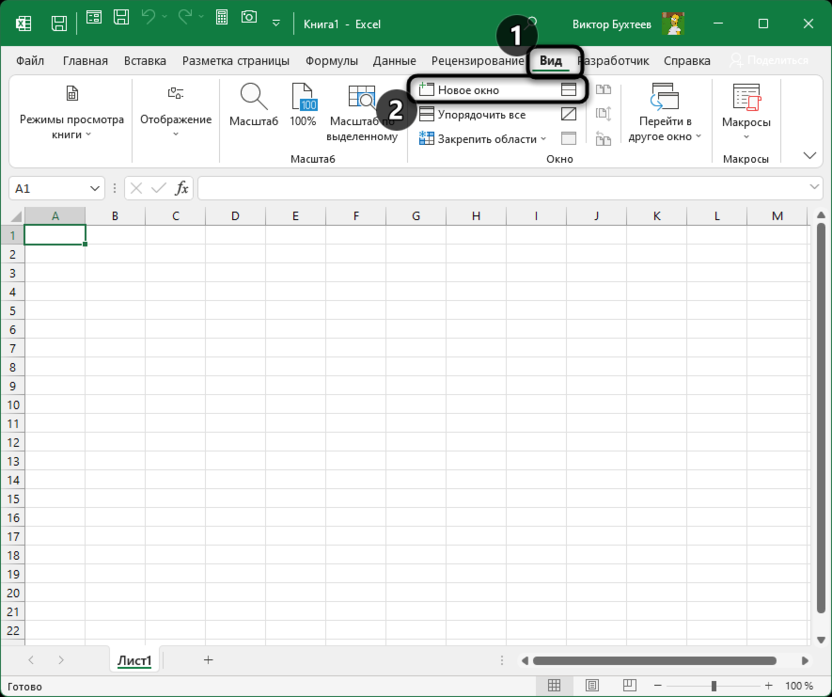
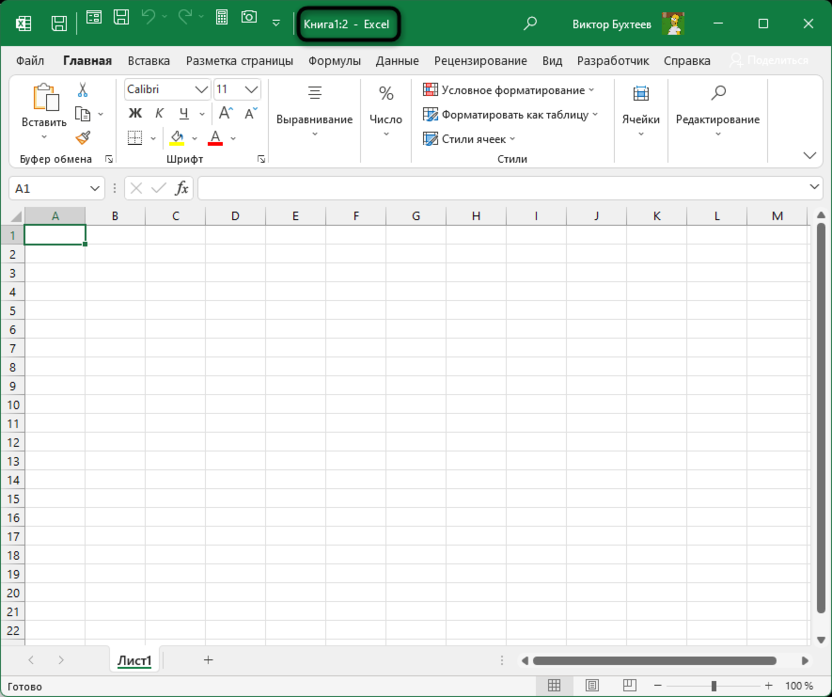
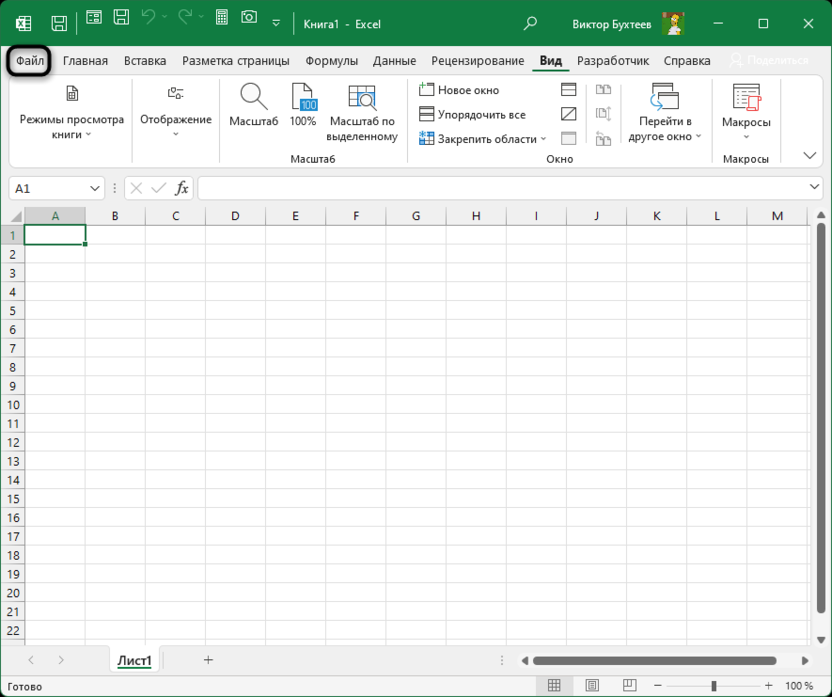
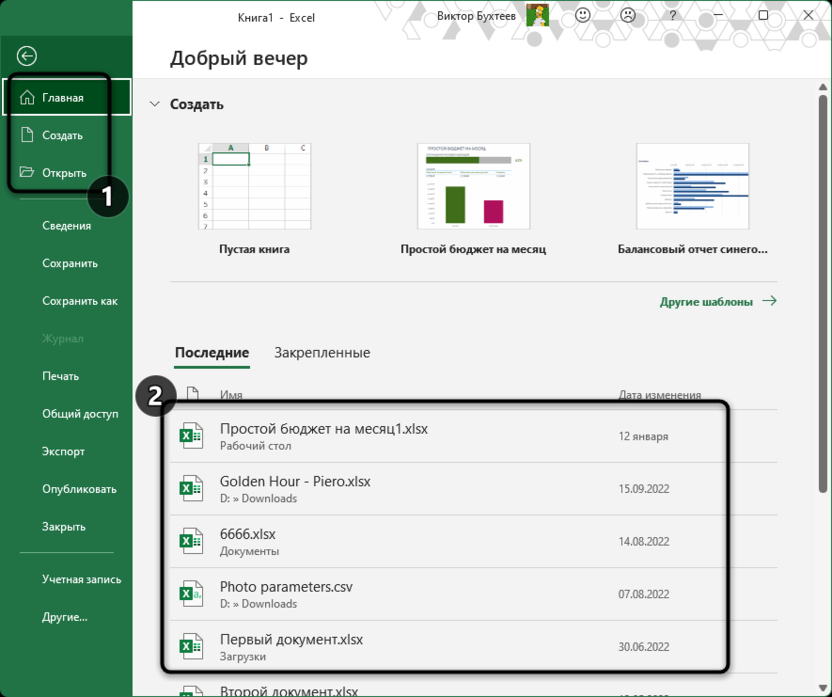
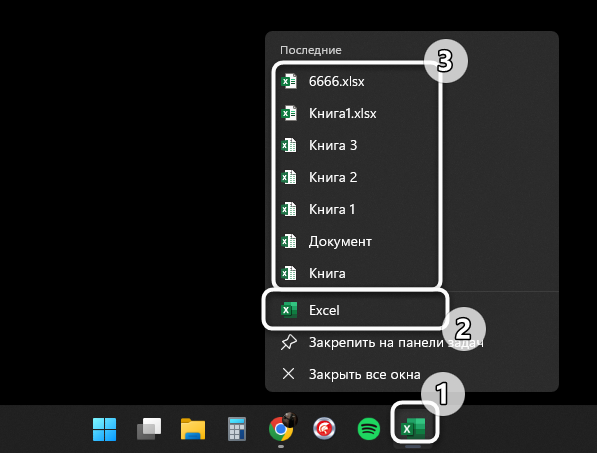
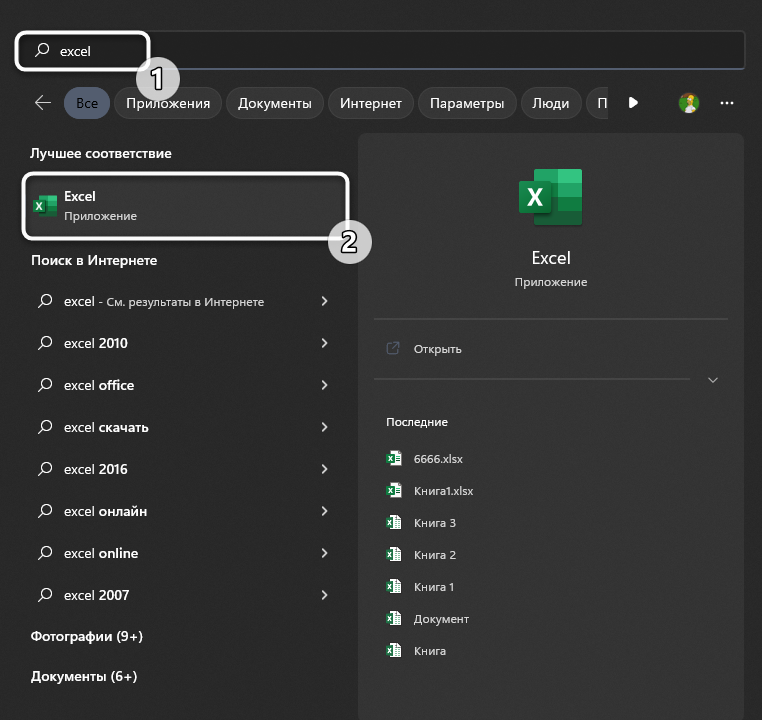
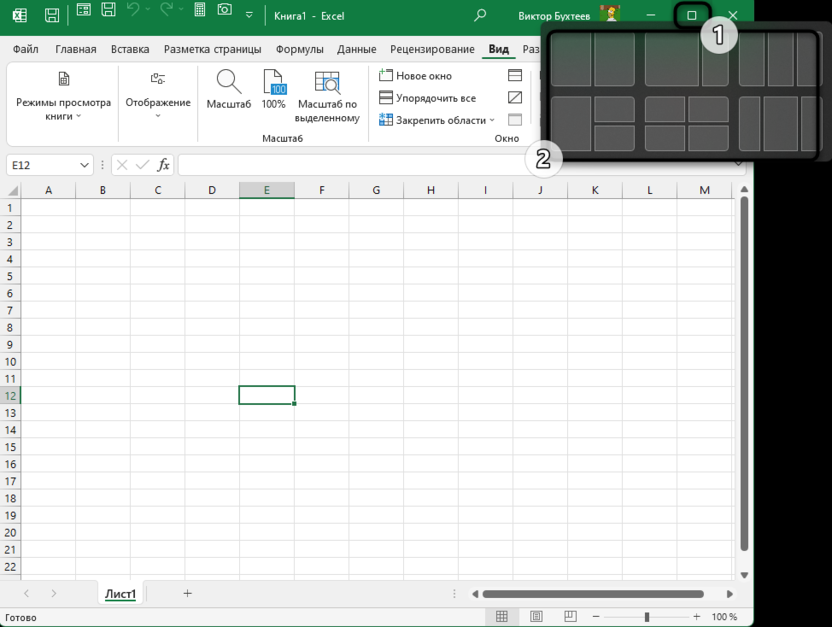
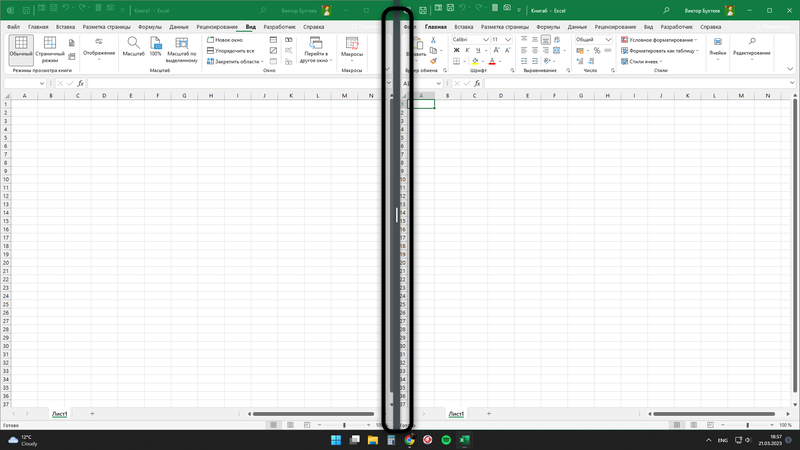
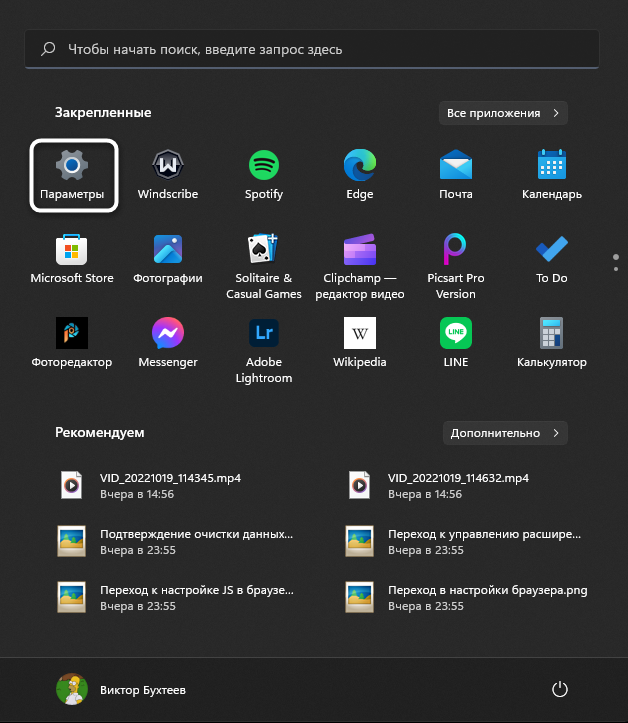
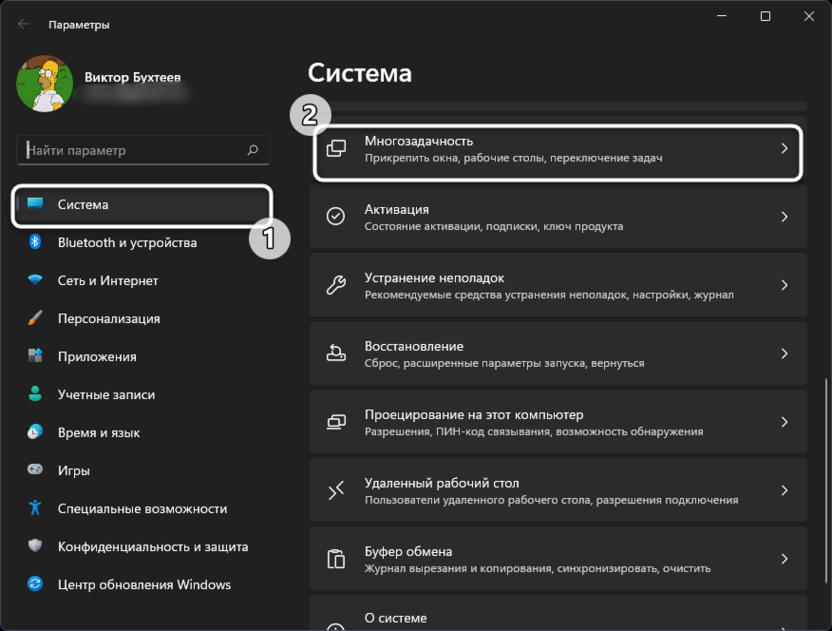
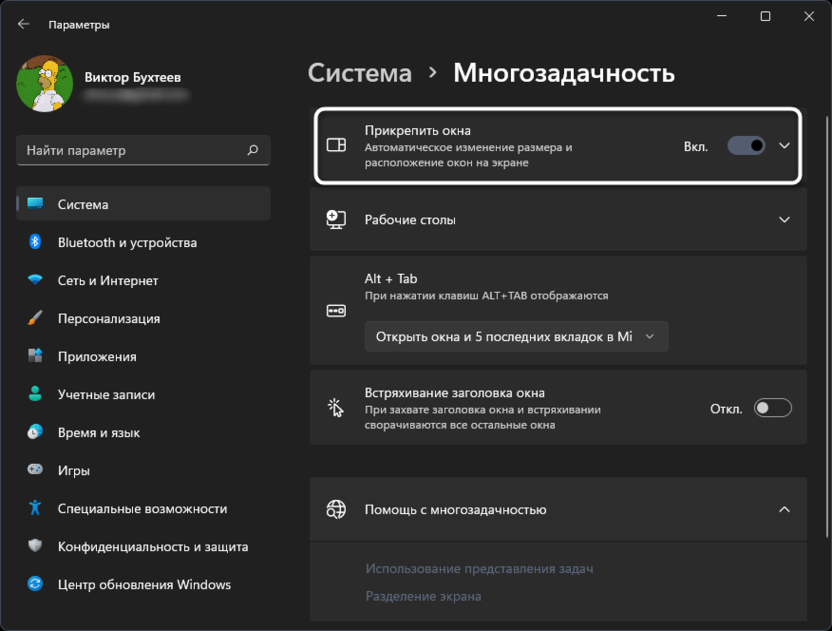




































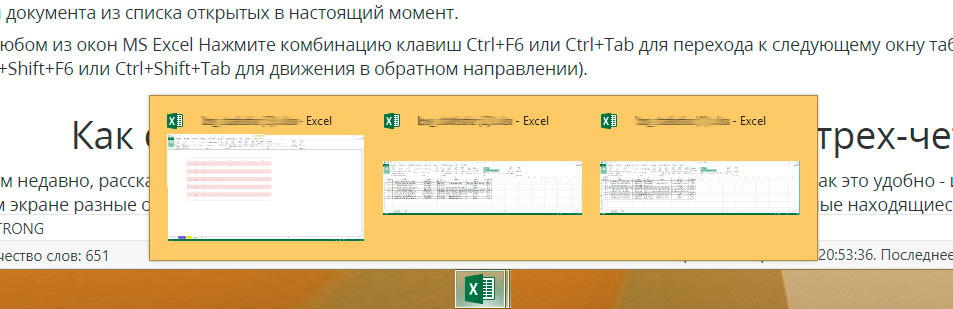
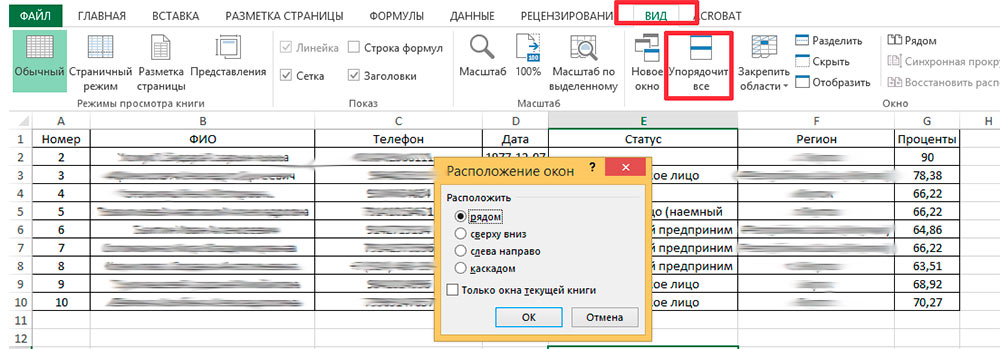
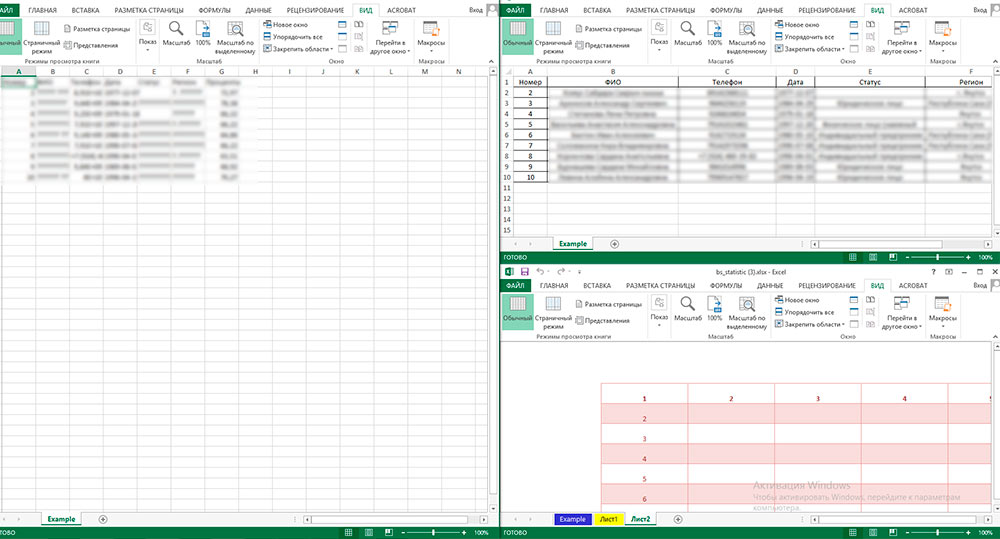
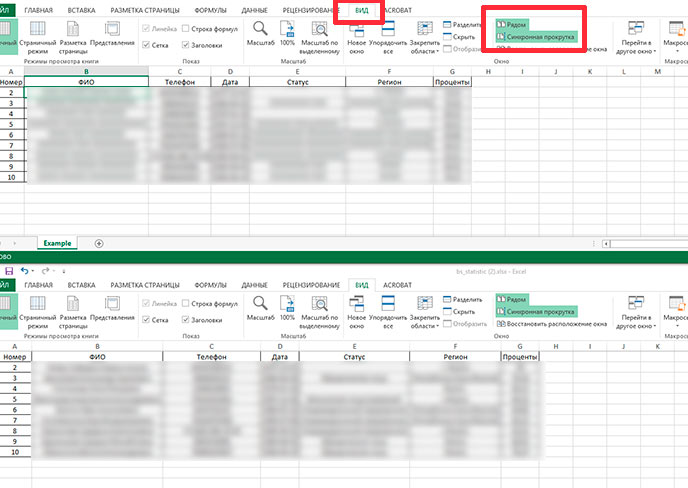

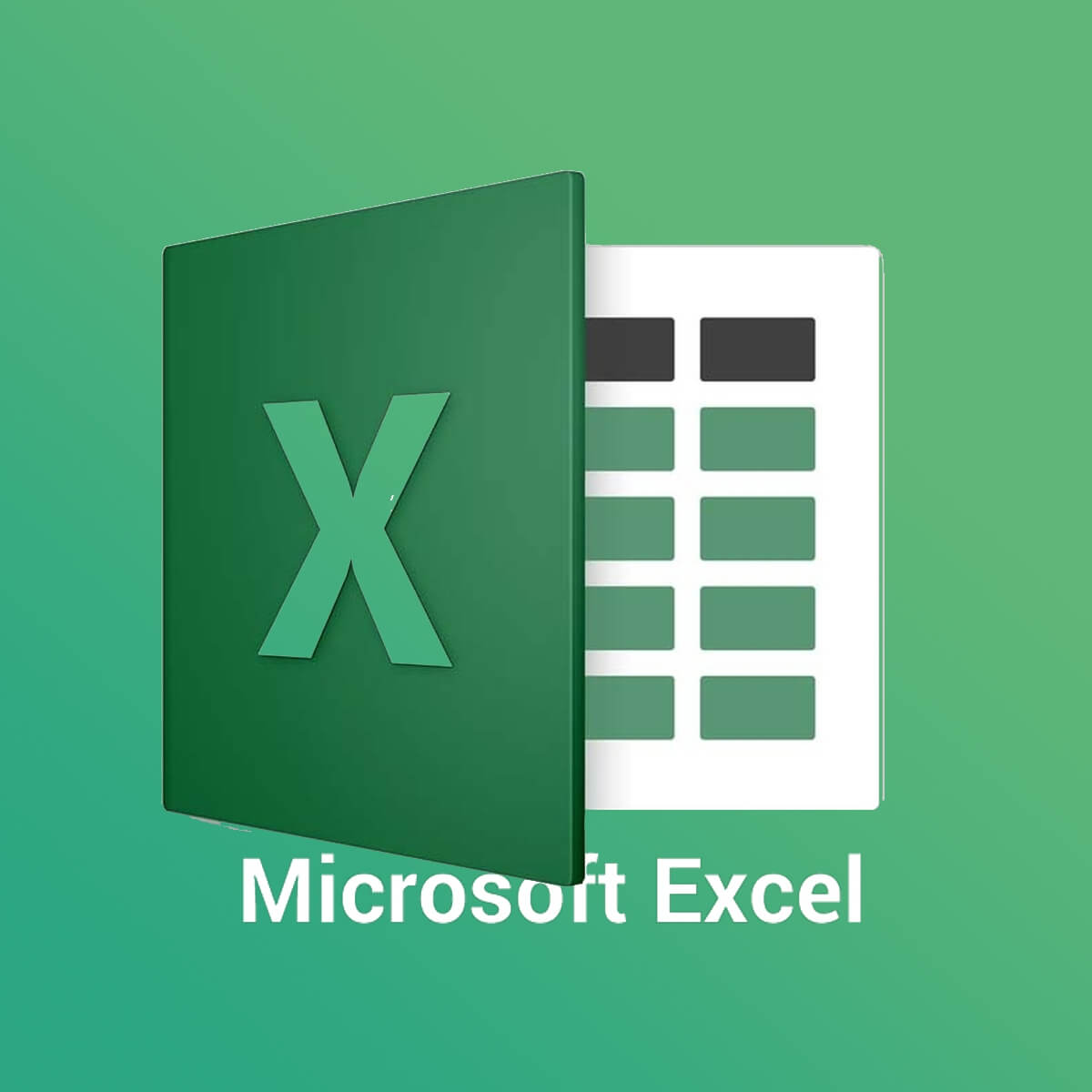
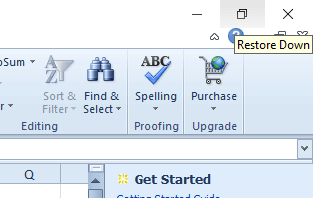
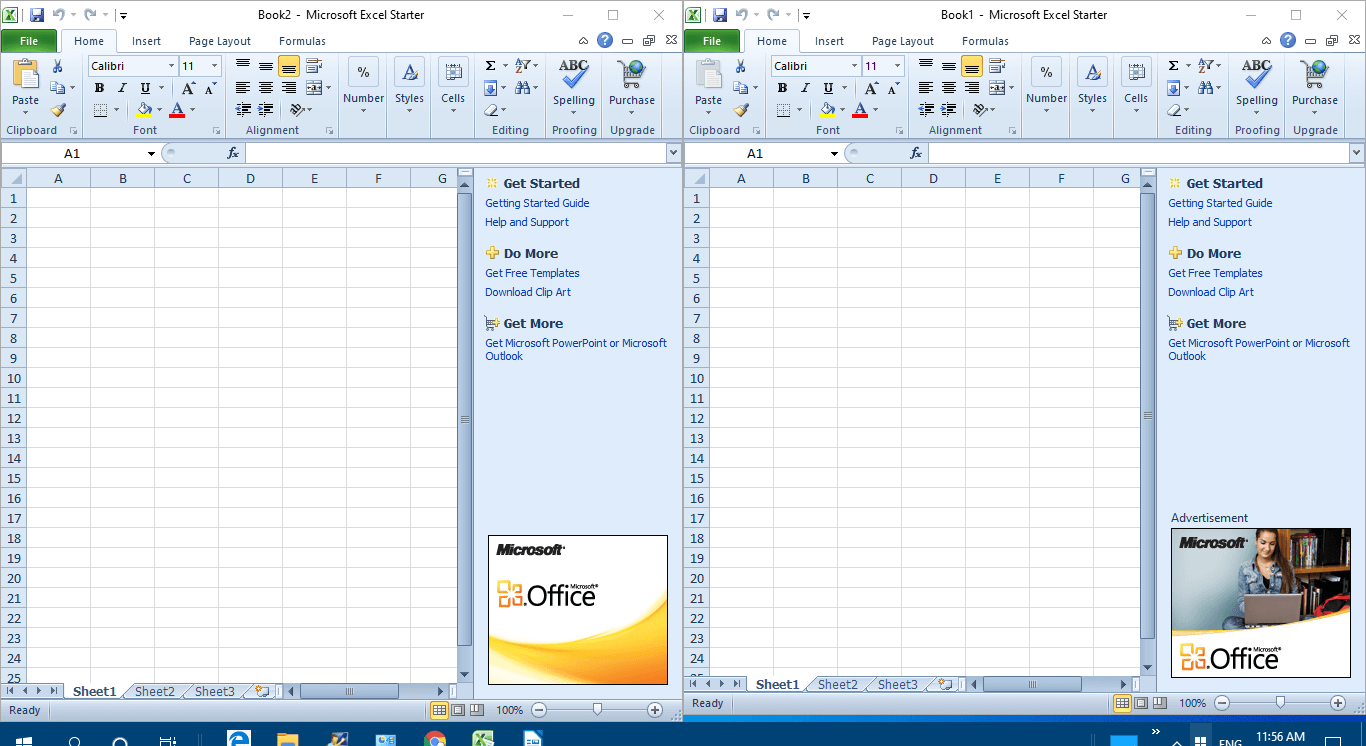
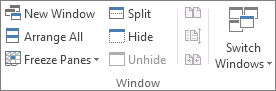

 Автор: Антон Андронов
Автор: Антон Андронов открыть их, каждый
открыть их, каждый Новое окно
Новое окно